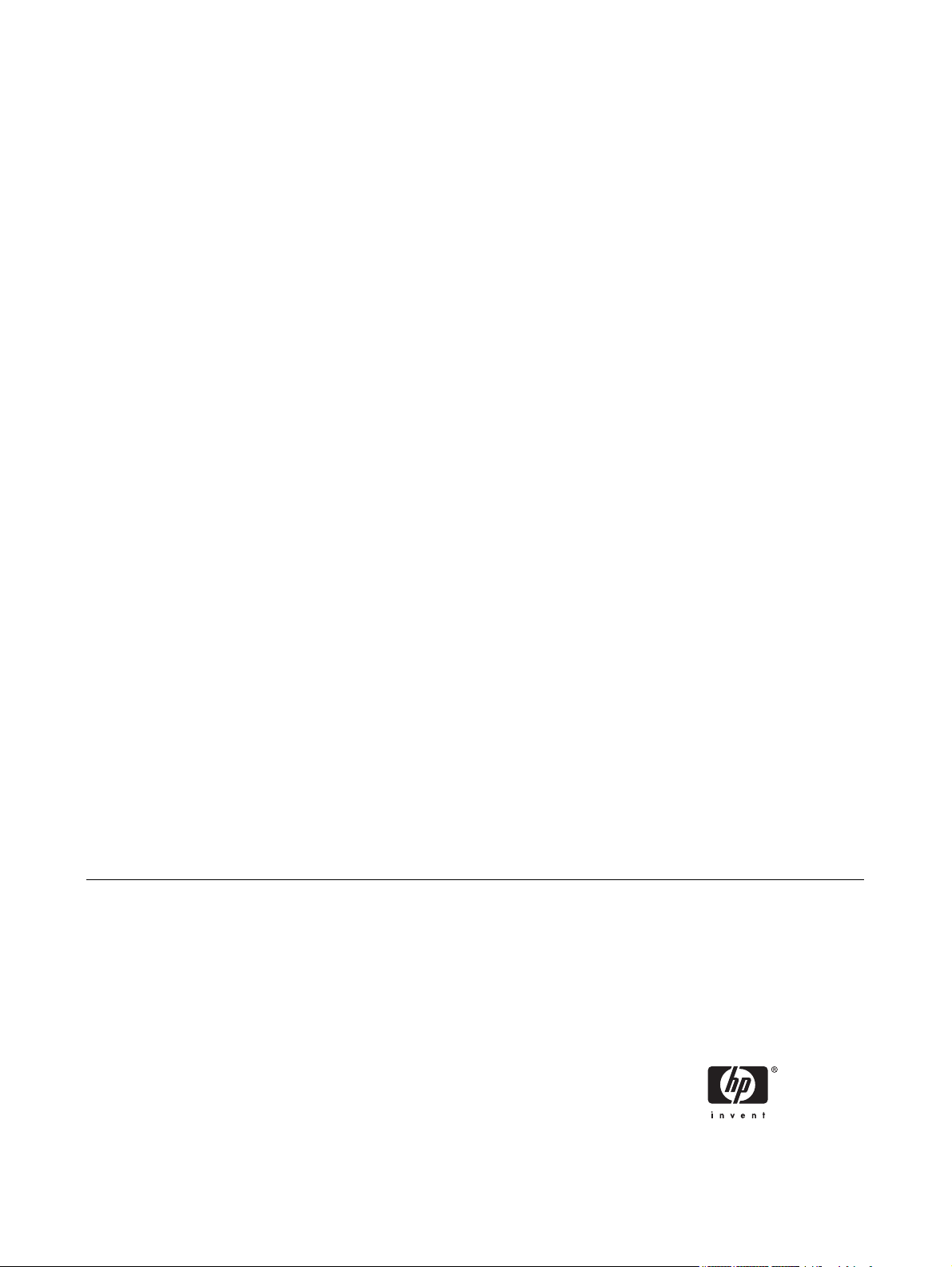
Mer produktinformasjon
Brukerhåndbok
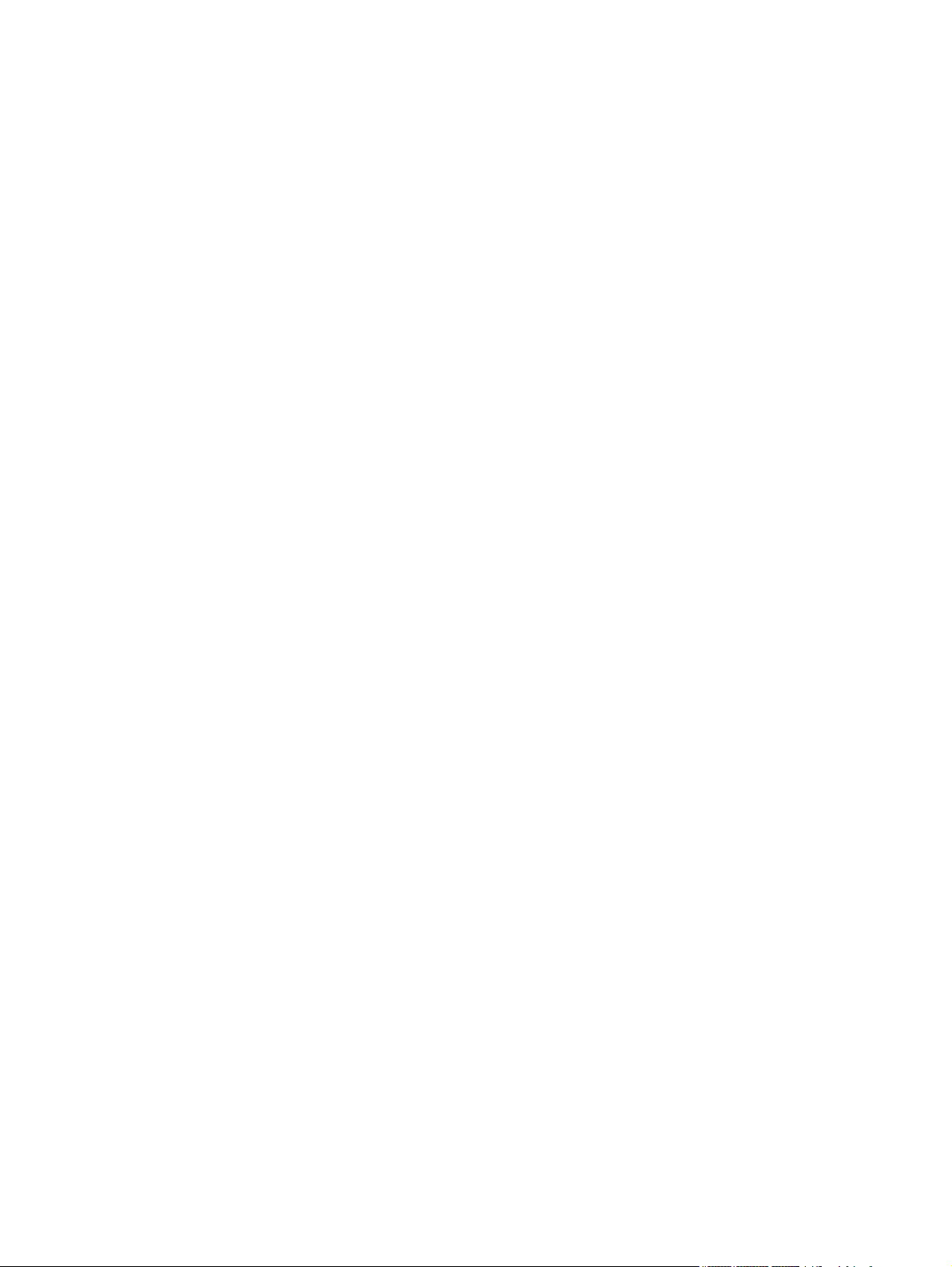
© Copyright 2006 Hewlett-Packard Development Company, L.P.
Microsoft, Windows, Windows-logoen, Outlook og ActiveSync er
varemerker for Microsoft Corporation i USA og i andre land.
HP IPAQ-produkter kjører Microsoft® Windows Mobile® 5.0 for
Pocket PC, Phone Edition med meldingstjenester og
sikkerhetsfunksjonspakke.
SD-logoen er varemerke for sin eier.
Bluetooth® er varemerke for sin eier og brukes av Hewlett-Packard
Development Company, L.P. under lisens.
Andre produktnavn som er nevnt i dette dokumentet, kan være
varemerker for sine respektive eiere.
Hewlett-Packard Company påtar seg ikke ansvar for eventuelle feil
eller utelatelser i dette dokumentet. Informasjonen formidles som den
er ("as is") og uten garanti av noe slag, og kan forandres uten
forhåndsvarsel. Garantien for Hewlett-Packard-produkter er fremsatt
i de uttrykkelige garantierklæringene som følger med slike produkter.
Opplysningene i dette dokumentet medfører ikke tilleggsgarantier
Dette dokumentet inneholder informasjon som er beskyttet av
opphavsrett. Ingen del av dette dokumentet kan fotokopieres,
reproduseres eller oversettes til et annet språk uten skriftlig tillatelse
fra Hewlett-Packard Development Company, L.P.
Første utgave, august 2006
Dokumentdelenummer: 433821-091
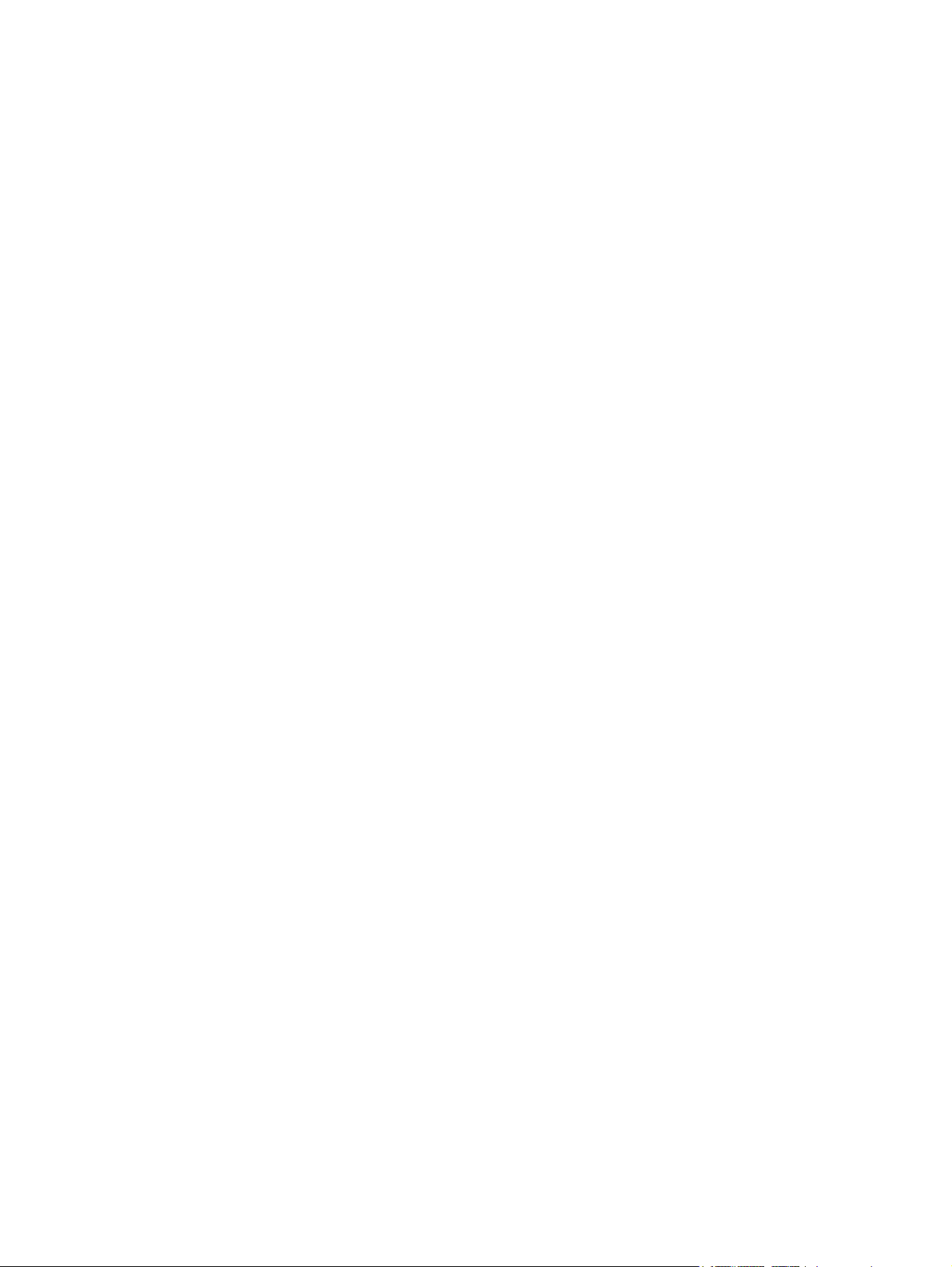
Innhold
1 Registrere iPAQ-en
Registrere HP iPAQ-en ........................................................................................................................ 2
2 Telefon
Forskjeller mellom GSM- og GPRS/EDGE-teknologi ........................................................................... 4
Kontrollere tilkoblingen og signalstyrken .............................................................................................. 5
Dempe en samtale ............................................................................................................................... 6
Sette en samtale på vent ...................................................................................................................... 7
Opprette en konferansesamtale ........................................................................................................... 8
Endre PIN-kode for SIM-kortet ............................................................................................................. 9
Bruke Samtalelogg ............................................................................................................................. 10
Behandle samtaler med samtaleloggen ............................................................................ 10
Ringe fra samtaleloggen .................................................................................................... 10
Vise detaljer om en samtale .............................................................................................. 10
Endre telefoninnstillinger .................................................................................................................... 11
Endre ringetone og ringetype ............................................................................................ 11
Endre tjenesteinnstillinger .................................................................................................................. 12
Endre innstillinger for telefontjenestene ............................................................................. 12
Endre nettverksinnstillinger ................................................................................................................ 14
Endre innstillinger for telefonnettverket ............................................................................. 14
Vise tilgjengelige telefonnettverk ....................................................................................... 14
Velge foretrukne nettverk ................................................................................................... 14
Velge telefonnettverk manuelt ........................................................................................... 15
Endre ringevolumet ............................................................................................................................ 16
Ta notater under en samtale .............................................................................................................. 17
Ringe fra en telefonnummerkobling ................................................................................................... 18
Ringe utenlandske numre .................................................................................................................. 19
Automatisk valg av frekvensbånd ....................................................................................................... 20
Kopiere en kontakt fra et SIM-kort til en enhet ................................................................................... 21
Bruke talenotater ................................................................................................................................ 22
Opprette et talenotat .......................................................................................................... 22
Slette et talenotat ............................................................................................................... 22
Spille av et talenotat .......................................................................................................... 22
Gi et talenotat et nytt navn ................................................................................................. 23
Viderekoble samtaler ........................................................................................ 12
Konfigurere oppringer-ID ................................................................................... 12
Sperre telefonnumre ......................................................................................... 12
Legge inn telefonnummer til talemeldinger og tekstmeldinger .......................... 12
Begrense samtaler til bestemte retningsnumre eller telefonnumre ................... 13
NOWW 3
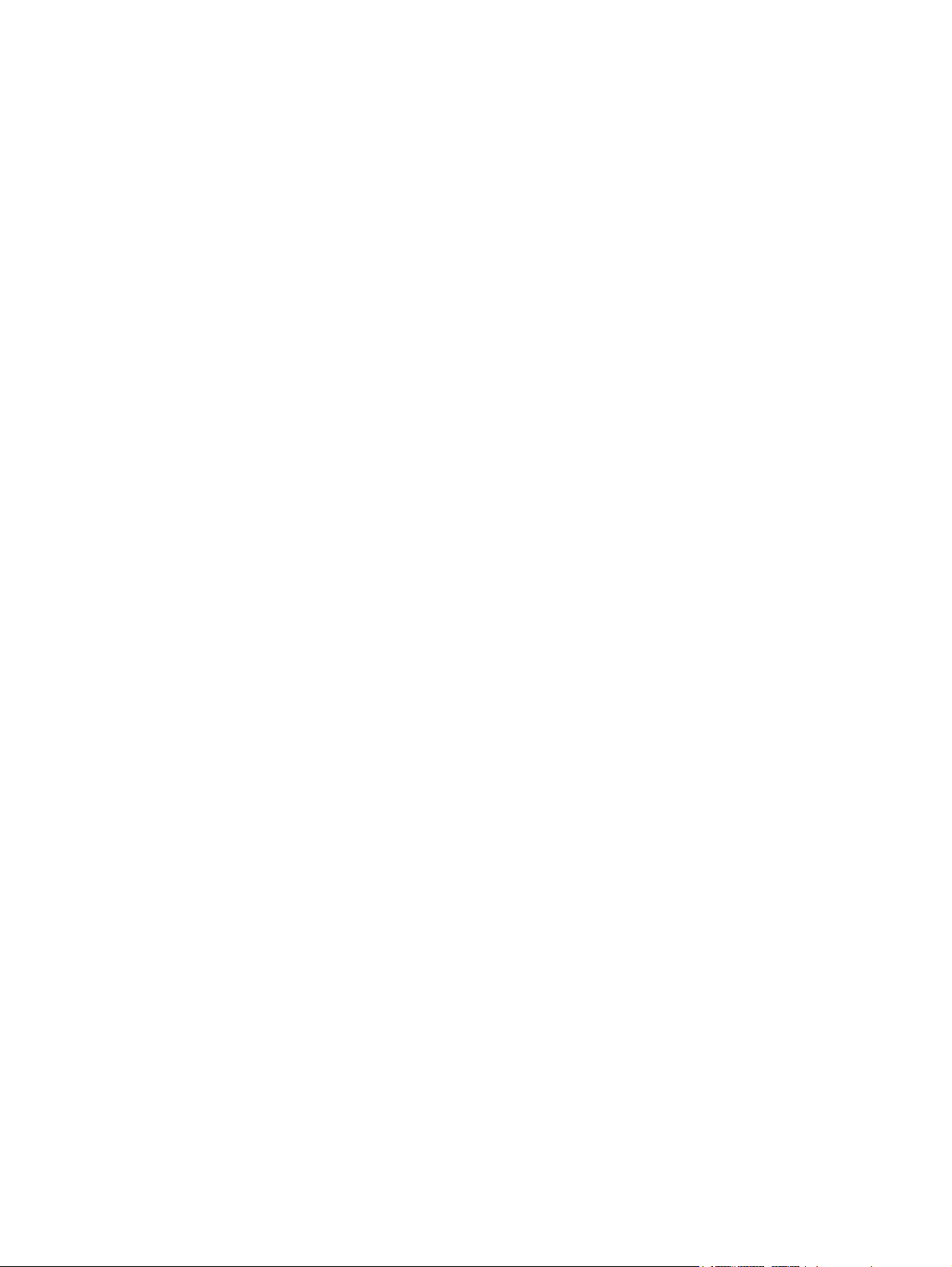
Konfigurere kanaler ............................................................................................................................ 24
3 Tilkoblinger
Tilkoblinger ......................................................................................................................................... 26
Koble til intranett-URL-er .................................................................................................................... 27
Endre en intranett-URL ...................................................................................................................... 28
Sette opp et automatisk valg for tilkoblinger ....................................................................................... 29
Velge innstillinger for proxy-server ..................................................................................................... 30
Sette opp en WAP-gateway ............................................................................................................... 31
Konfigurere avanserte proxy-innstillinger ........................................................................................... 32
Bruke avanserte tilkoblingsinnstillinger .............................................................................................. 33
Sette opp en VPN-servertilkobling ..................................................................................................... 34
Endre navn på tilkoblingsgruppe ........................................................................................................ 35
Avslutte en tilkobling ........................................................................................................................... 36
Wi-Fi (bare utvalgte modeller) ............................................................................................................ 37
Bluetooth ............................................................................................................................................ 40
GPRS/EDGE ...................................................................................................................................... 45
Infrarød ............................................................................................................................................... 48
Wi-Fi (trådløse nettverk) .................................................................................................... 37
Wi-Fi-termer ....................................................................................................................... 37
Koble til et trådløst nettverk automatisk ............................................................................. 38
Koble til et trådløst nettverk manuelt ................................................................................. 38
Finne en IP-adresse .......................................................................................................... 39
Slette et trådløst nettverk ................................................................................................... 39
Konfigurere 802.1x godkjenningsinnstillinger .................................................................... 39
Bluetooth-termer ................................................................................................................ 40
Bruke Bluetooth Manager .................................................................................................. 40
Koble til en datamaskin via Bluetooth ................................................................................ 41
Bruke HP iPAQ-en som et trådløst modem med Bluetooth ............................................... 41
Bluetooth enhetsprofiler ..................................................................................................... 42
Opprette, avslutte og godta et Bluetooth-partnerskap ....................................................... 42
Gi et Bluetooth-partnerskap et nytt navn ........................................................................... 43
Gjøre en enhet oppdagbar ................................................................................................. 43
Åpne Bluetooth-innstillinger ............................................................................................... 44
Sett opp en innkommende eller utgående Bluetooth COM-port ........................................ 44
GPRS/EDGE ..................................................................................................................... 45
Endre GPRS-nettverksinnstillinger .................................................................................... 45
Redigere nettverksparametre ............................................................................................ 45
Redigere en internettilkobling ............................................................................ 45
Redigere MMS-innstillinger ............................................................................... 46
Redigere WAP-innstillinger ............................................................................... 46
Feilsøke automatisk oppdaging ......................................................................................... 46
Overføre et element med infrarød ..................................................................................... 48
Motta et element med infrarød overføring ......................................................................... 48
Synkronisere med tilkobling via infrarød ............................................................................ 48
4 Kamera
Endre kamerainnstillinger .....................................................................................................
Endre fargeinnstillinger ...................................................................................................... 51
Endre komprimeringsinnstillinger ....................................................................................... 51
4 NOWW
.............. 51
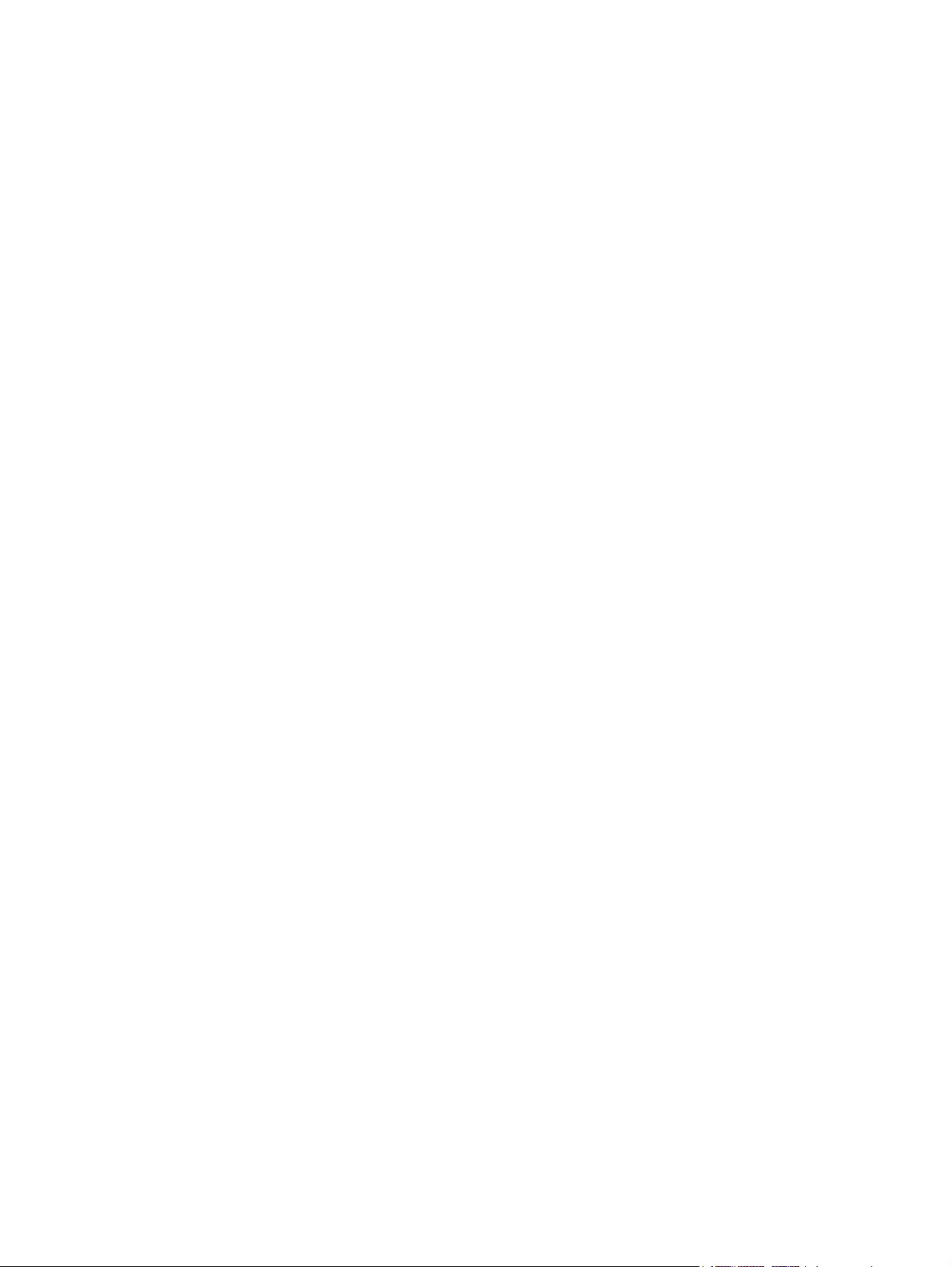
Endre oppløsningsinnstillinger ........................................................................................... 51
Endre flimrefilteret .............................................................................................................. 52
Slå kameralyd på og av ..................................................................................................... 52
Konfigurere Instant Review ................................................................................................ 52
Bruke selvutløseren ........................................................................................................... 53
Konfigurere filinnstillinger ................................................................................................... 53
Konfigurere videoformat .................................................................................................... 53
Endre GPS-innstillinger ..................................................................................................... 53
5 HP Photosmart Mobile
HP Photosmart Mobile ....................................................................................................................... 56
Legge et talenotat til et bilde .............................................................................................................. 57
Sende bilder med epost ..................................................................................................................... 58
Vise en lysbildefremvisning ................................................................................................................ 59
6 HP Photosmart Premier
HP Photosmart Premier ..................................................................................................................... 61
7 HP Image Transfer
Installere HP Image Transfer ............................................................................................................. 64
Aktivere og endre innstillinger ............................................................................................................ 65
8 Meldingsfunksjoner
Oversikt over meldingsfunksjoner ...................................................................................................... 67
Bruke mapper ..................................................................................................................................... 68
Synkronisere epost ............................................................................................................................. 69
Sette opp kontoer for meldingsfunksjoner .......................................................................................... 70
Tekstmeldinger .................................................................................................................. 70
MMS (Multimedia Messaging Service) .............................................................................. 70
Motta vedlegg .................................................................................................................... 70
Motta møteinnkallelser ....................................................................................................... 71
Opprette eller endre en signatur ........................................................................................ 71
Bruke meldingsfunksjoner .................................................................................................................. 73
Skrive og sende meldinger ................................................................................................ 73
Svare på eller videresende en melding ............................................................................. 73
Legge til et vedlegg til en melding ..................................................................................... 73
Laste ned meldinger .......................................................................................................... 74
Laste ned meldinger fra en server ..................................................................................... 74
Installere en online adressebok ......................................................................................... 74
9 Grunnleggende funksjoner
Angi eierinformasjon ........................................................................................................................... 77
Bruke TodayPanel Lite ....................................................................................................................... 78
Vise informasjon om operativsystemet ............................................................................................... 79
Endre regionale innstillinger ............................................................................................................... 80
Justere lydvolumet ............................................................................................................................. 81
Endre strømstyringsinnstillinger ......................................................................................................... 82
Dempe eller justere styrken på bakgrunnslyset ................................................................................. 83
NOWW 5
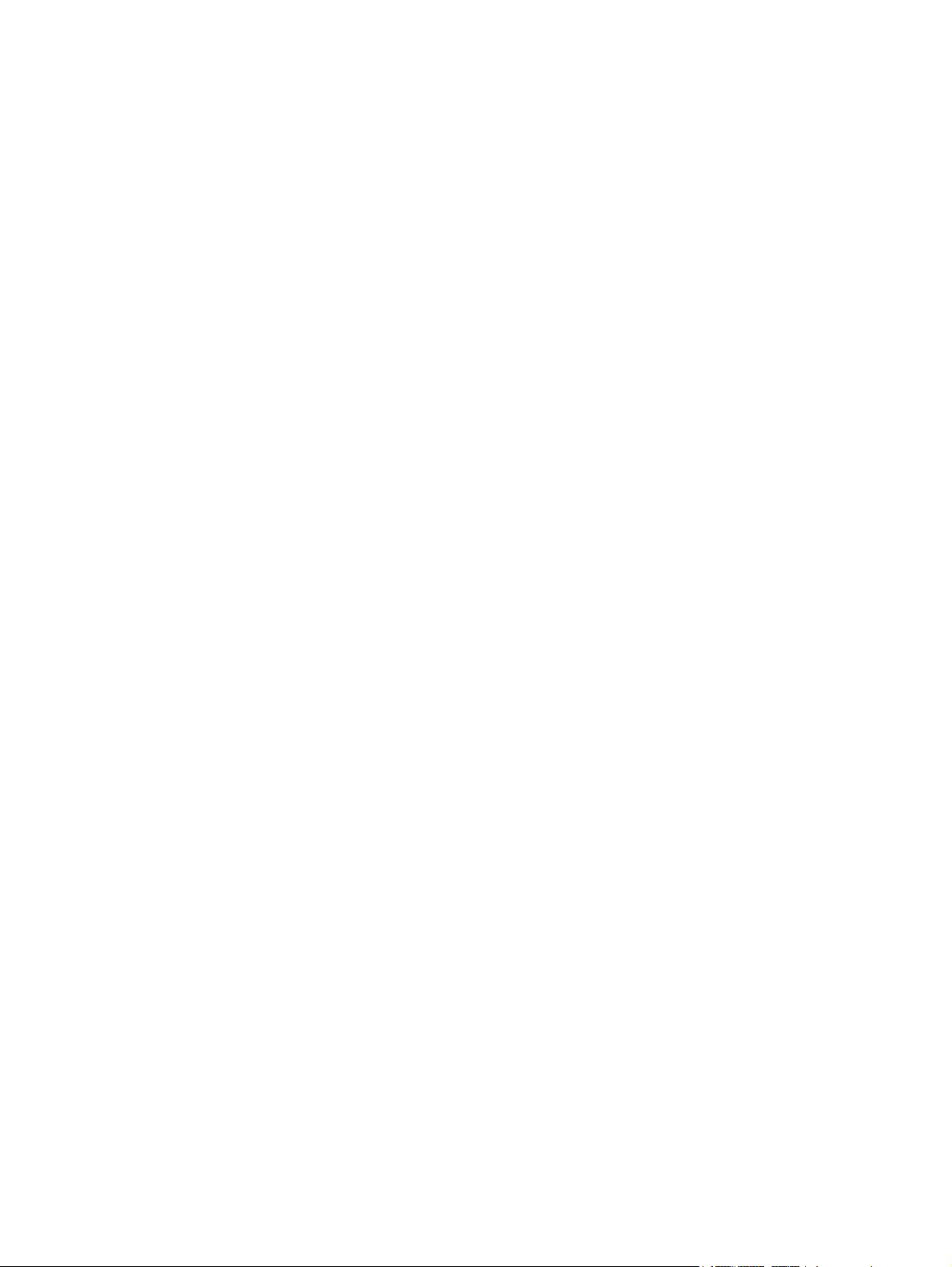
Installere og fjerne programmer ......................................................................................................... 84
Åpne og lukke programmer ................................................................................................................ 85
Tilpasse HP iPAQ-en ......................................................................................................................... 86
Stille inn alarmer ................................................................................................................................. 87
Snarveimenyer ................................................................................................................................... 88
Vise klokken i alle programmer .......................................................................................................... 89
Opprette og tildele en kategori ........................................................................................................... 90
Justere hastigheten for rulling gjennom elementer på en liste ........................................................... 91
10 Kalender
Endre visning av arbeidsuken ............................................................................................................ 93
Velge en standard påminnelse for alle nye avtaler ............................................................................ 94
Oppdatere en avtale ........................................................................................................................... 95
Kansellere en avtale ........................................................................................................................... 96
11 Kontakter
Slette en kontakt ................................................................................................................................. 98
Endre kontaktinformasjon ................................................................................................................... 99
Kopiere en kontakt ........................................................................................................................... 100
Sende en epost til en kontakt ........................................................................................................... 101
Sende en tekstmelding til en kontakt ................................................................................................ 102
Legge til eller fjerne et bilde ............................................................................................................. 103
Arbeide med kontaktlisten ................................................................................................................ 104
12 Merknader
Skrive et notat .................................................................................................................................. 106
Konvertere et håndskrevet notat til datatekst ................................................................................... 107
Lage en kopi av et notat ................................................................................................................... 108
13 Lagringskort
Bruke lagringskort ............................................................................................................................ 110
Installere et lagringskort ................................................................................................................... 111
Fjerne et lagringskort ........................................................................................................................ 112
Vise innholdet på et lagringskort ...................................................................................................... 113
14 Synkronisere
Kopiere (eller overføre) filer .............................................................................................................. 115
Overføre data fra Palm Desktop til Microsoft Windows Mobile 5.0 .................................................. 116
Tips for å redusere kostnader til trådløs synkronisering ................................................................... 117
15 Oppgaver
Bestemme startdato og forfallsdato for en oppgave ......................................................................... 119
Vise startdato og forfallsdato i oppgavelisten ................................................................................... 120
Velge alternativer for visning av oppgaver på I dag-vinduet ............................................................ 121
Merke en oppgave som fullført ......................................................................................................... 122
16 Produktspesifikasjoner
Systemspesifikasjoner ...................................................................................................................... 124
6 NOWW
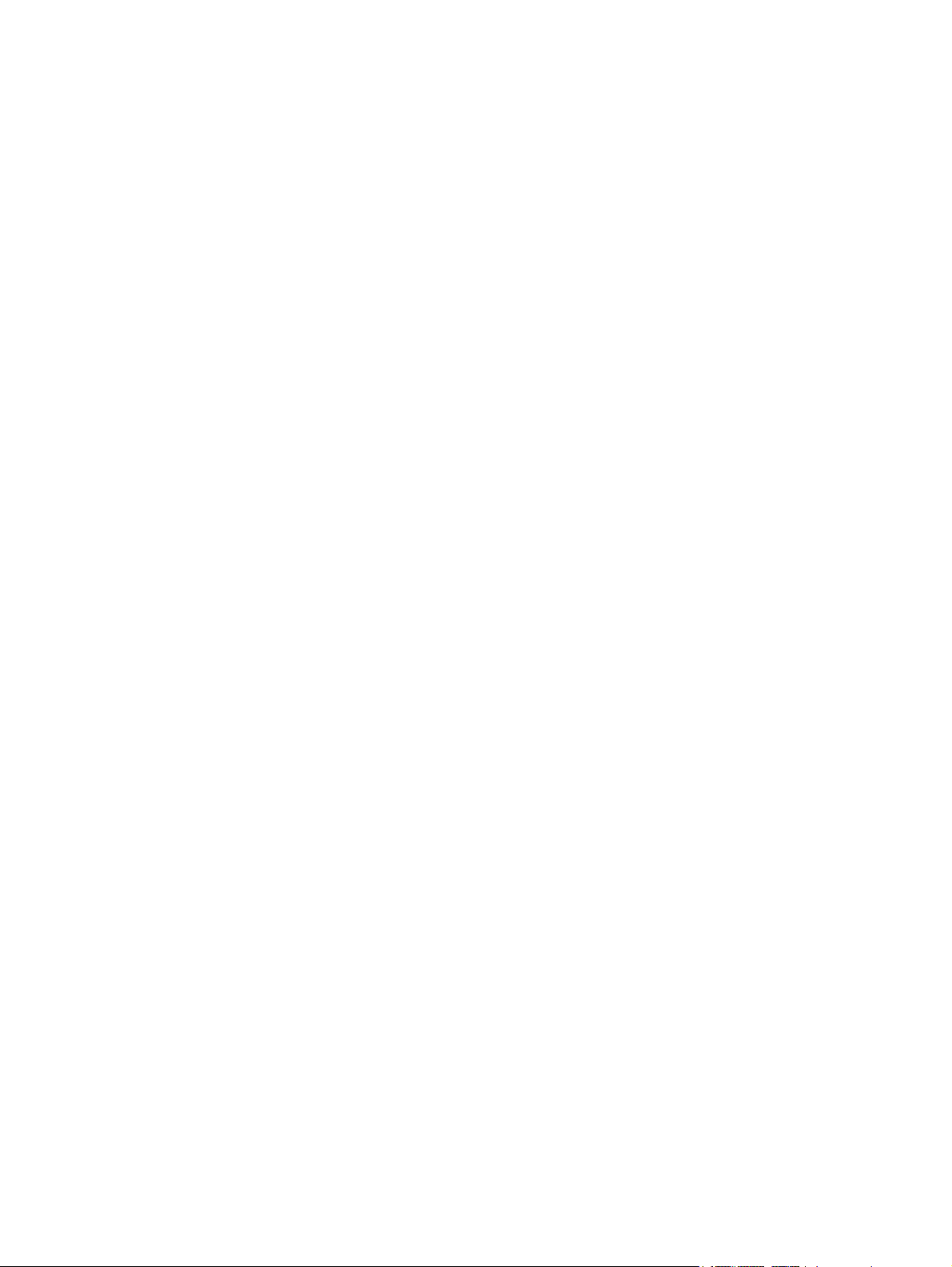
Fysiske mål ...................................................................................................................................... 126
Driftsmiljø ......................................................................................................................................... 127
17 Reguleringsopplysninger
EU-merknad ..................................................................................................................................... 129
Produkter med 2,4-GHz trådløse LAN-enheter ............................................................... 130
Frankrike ......................................................................................................... 130
Italia ................................................................................................................. 130
Bruk av trådløse enheter .................................................................................................................. 131
Batteriadvarsel ................................................................................................................................. 132
Batterigjenvinning ............................................................................................................................. 133
Batterimerknad for Nederland .......................................................................................................... 134
Batteriavhending .............................................................................................................................. 135
Utstyrsadvarsel ................................................................................................................................. 136
Reise med fly .................................................................................................................................... 137
Medisinsk elektronisk utstyr ............................................................................................................. 138
Akustikkadvarsel .............................................................................................................................. 139
Stikkordregister .............................................................................................................................................. 140
NOWW 7
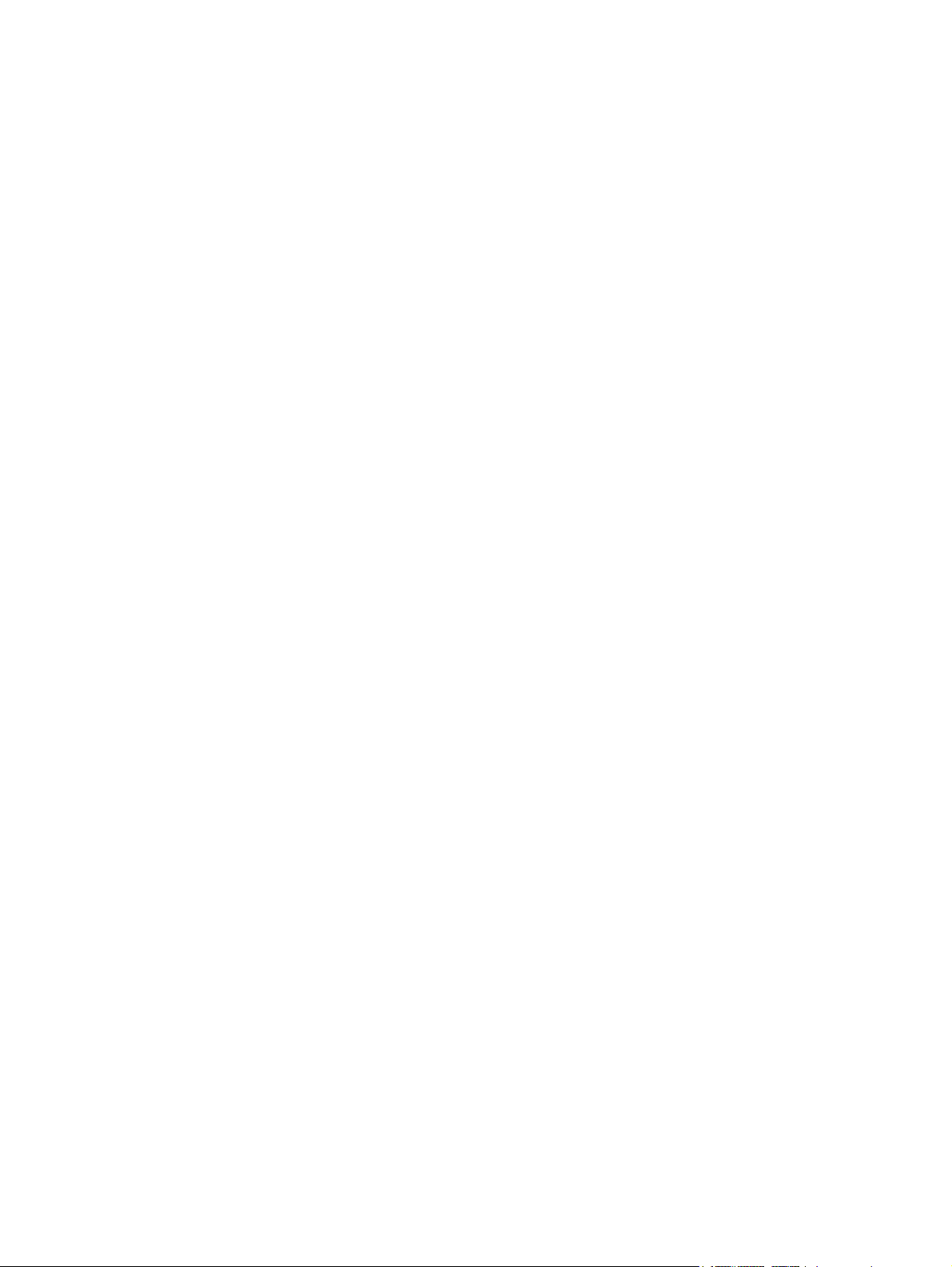
8 NOWW
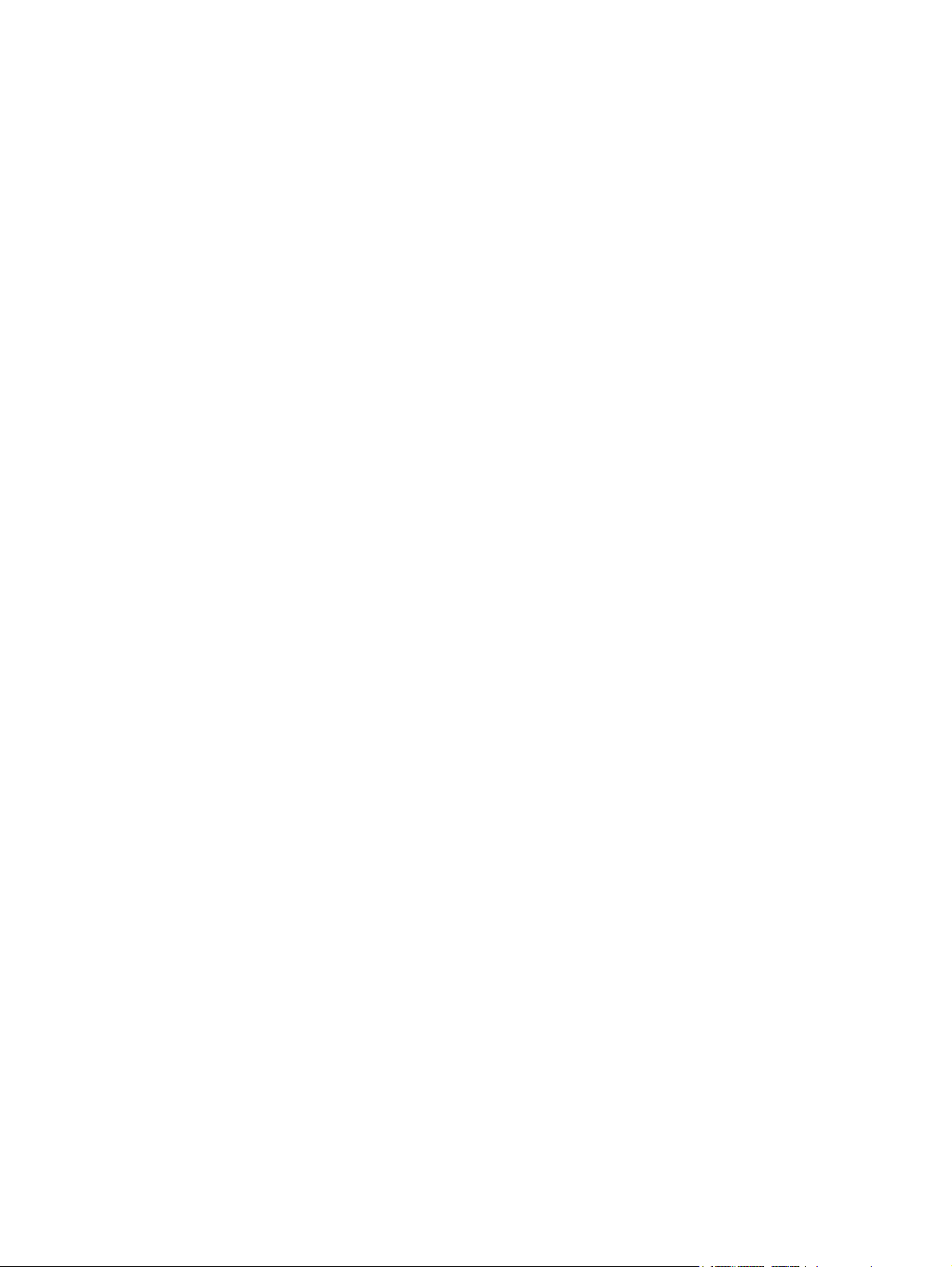
1 Registrere iPAQ-en
NOWW 1
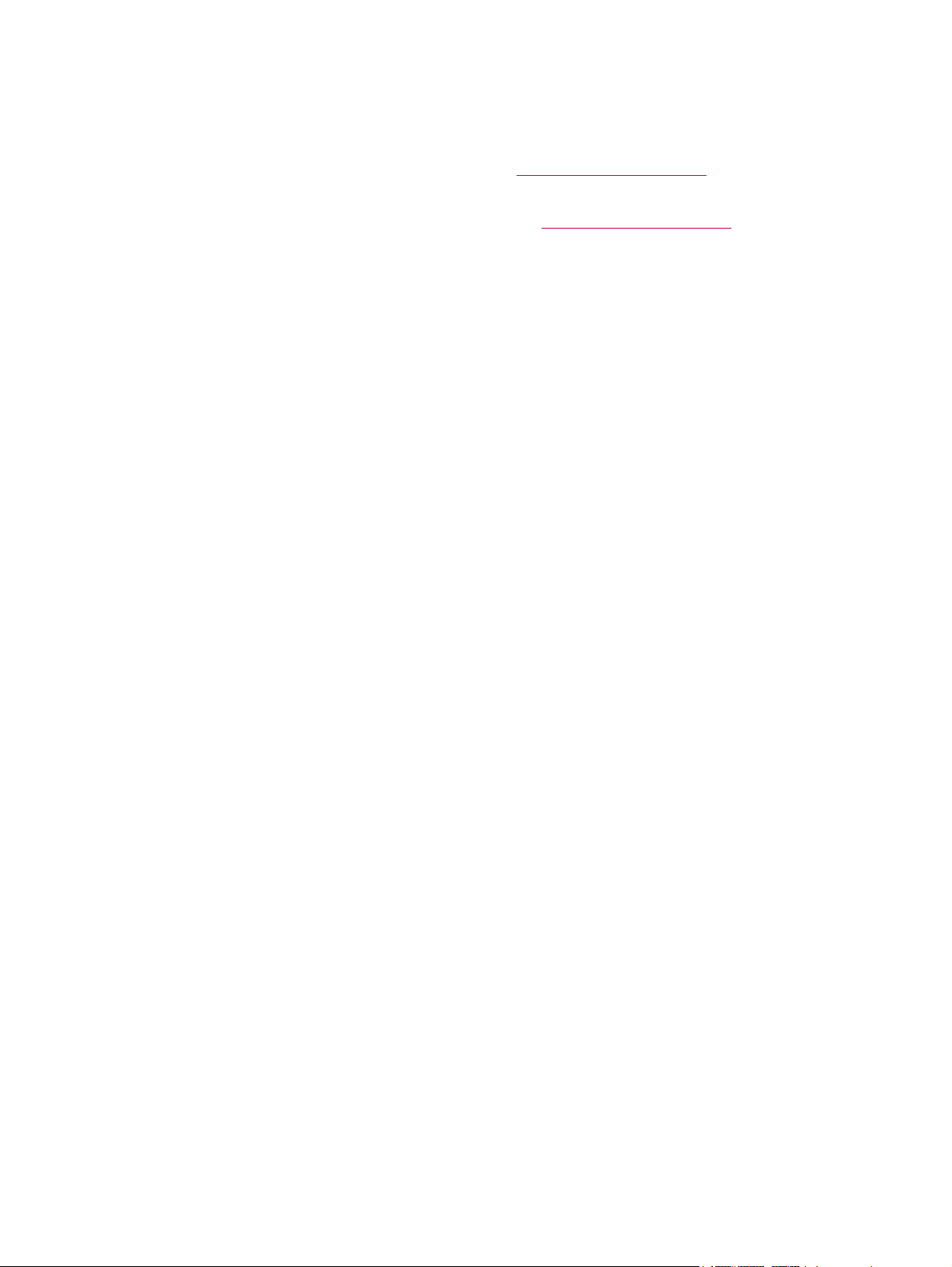
Registrere HP iPAQ-en
Etter at du har registrert HP iPAQ-en hos Hewlett-Packard, vil du motta epost med spesialtilbud og
kampanjer. Du kan registrere HP iPAQ-en online på
Hvis du vil endre epostadressen eller andre innstillinger etter registreringen, oppgir du bruker-ID-en og
registreringspassordet for å redigere din online profil på
http://www.register.hp.com.
http://www.register.hp.com.
2 Kapittel 1 Registrere iPAQ-en NOWW
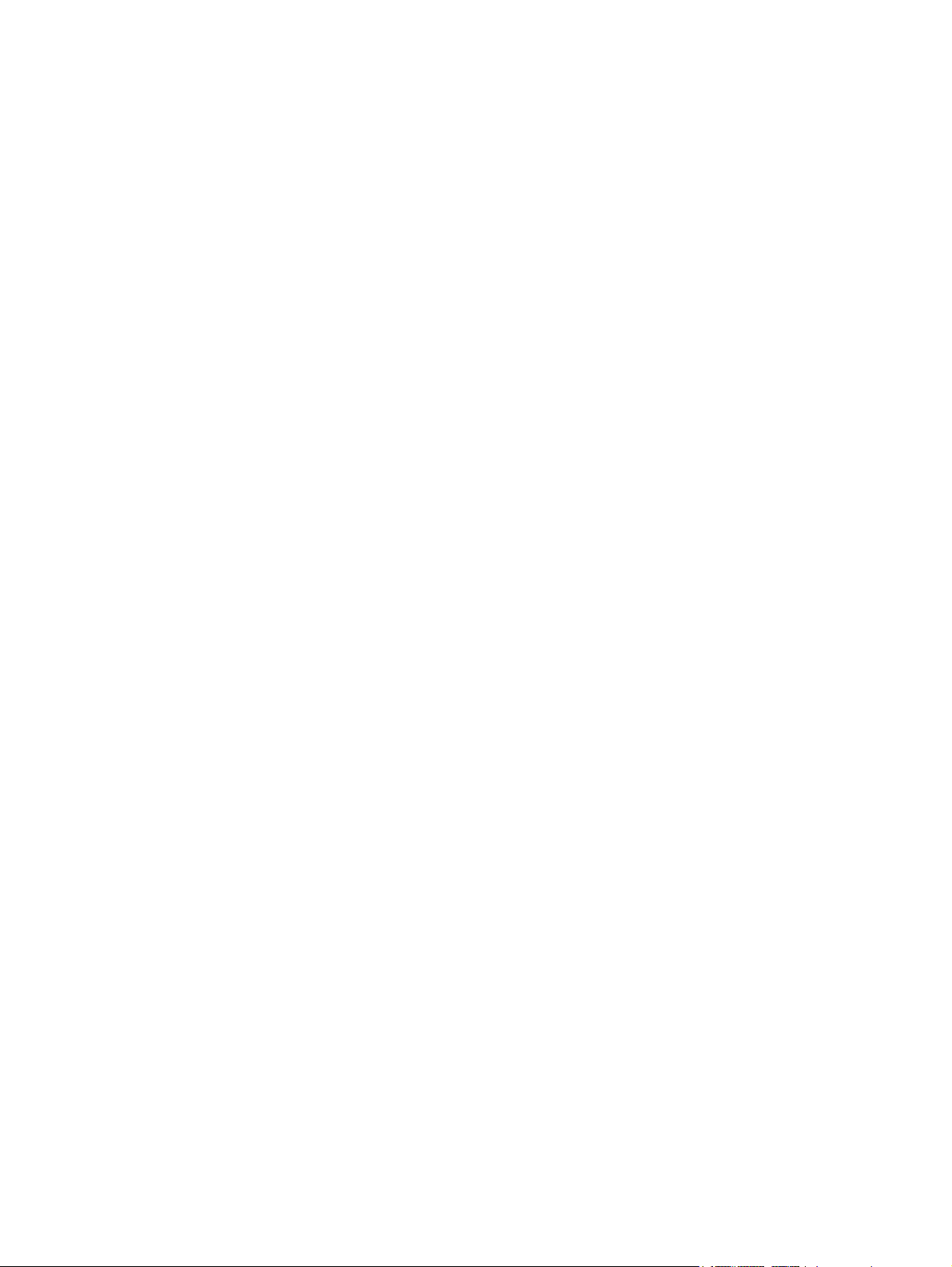
2Telefon
NOWW 3
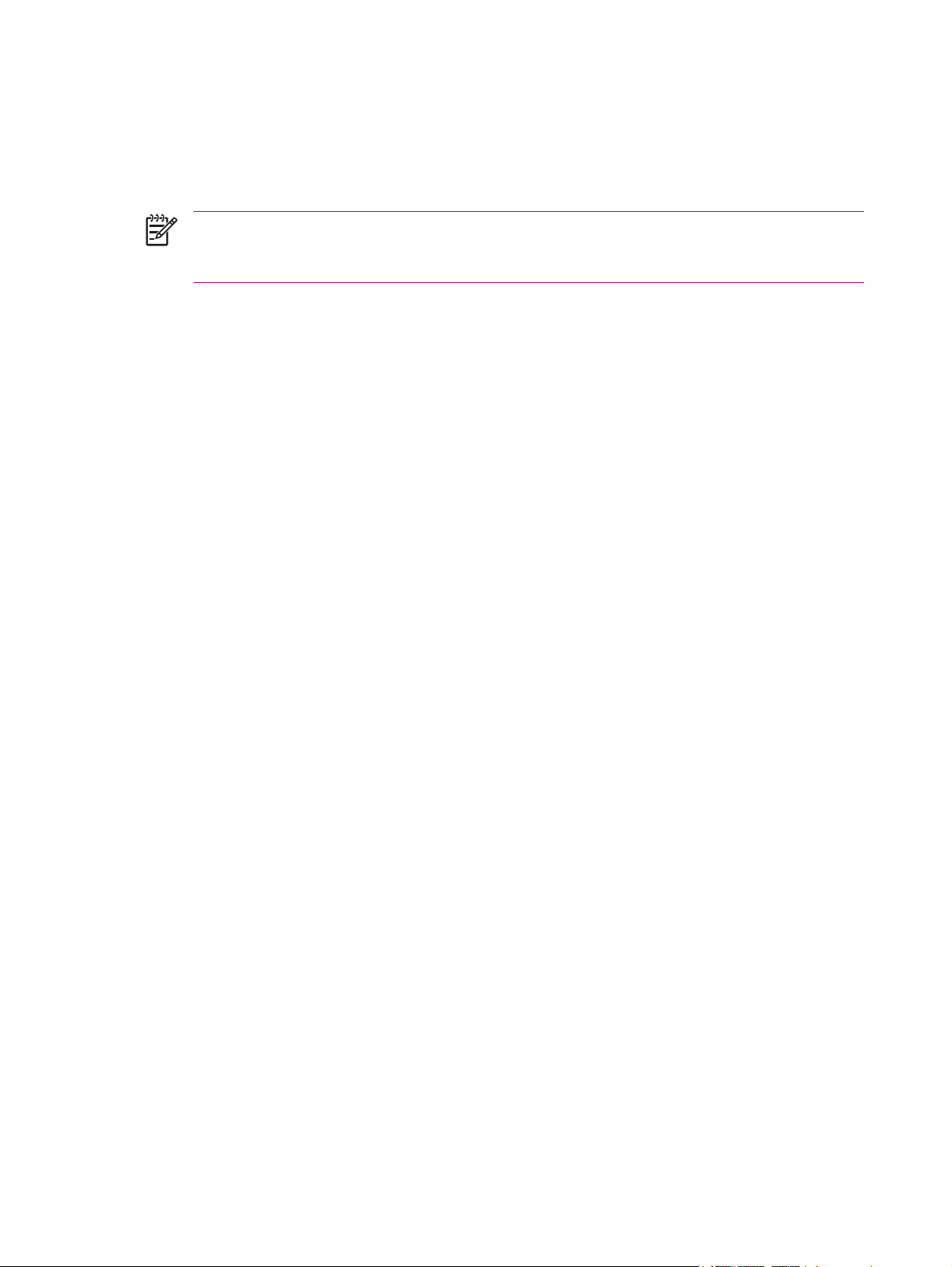
Forskjeller mellom GSM- og GPRS/EDGE-teknologi
GSM-teknologi brukes vanligvis til talesamtaler og tekstmeldinger, mens GPRS/EDGE-teknologi gir deg
en mobilnett-tilkobling som kan brukes til Internett-surfing, MMS (Multimedia Messaging Service ) eller
tilgang til et firmanettverk.
Merk Kostnadene for bruk av GPRS/EDGE-datatjenester kommer som regel i tillegg til
standardabonnementet for mobiltelefonen. Kontakt mobiloperatøren din for opplysninger om
datatjenester og priser.
4 Kapittel 2 Telefon NOWW
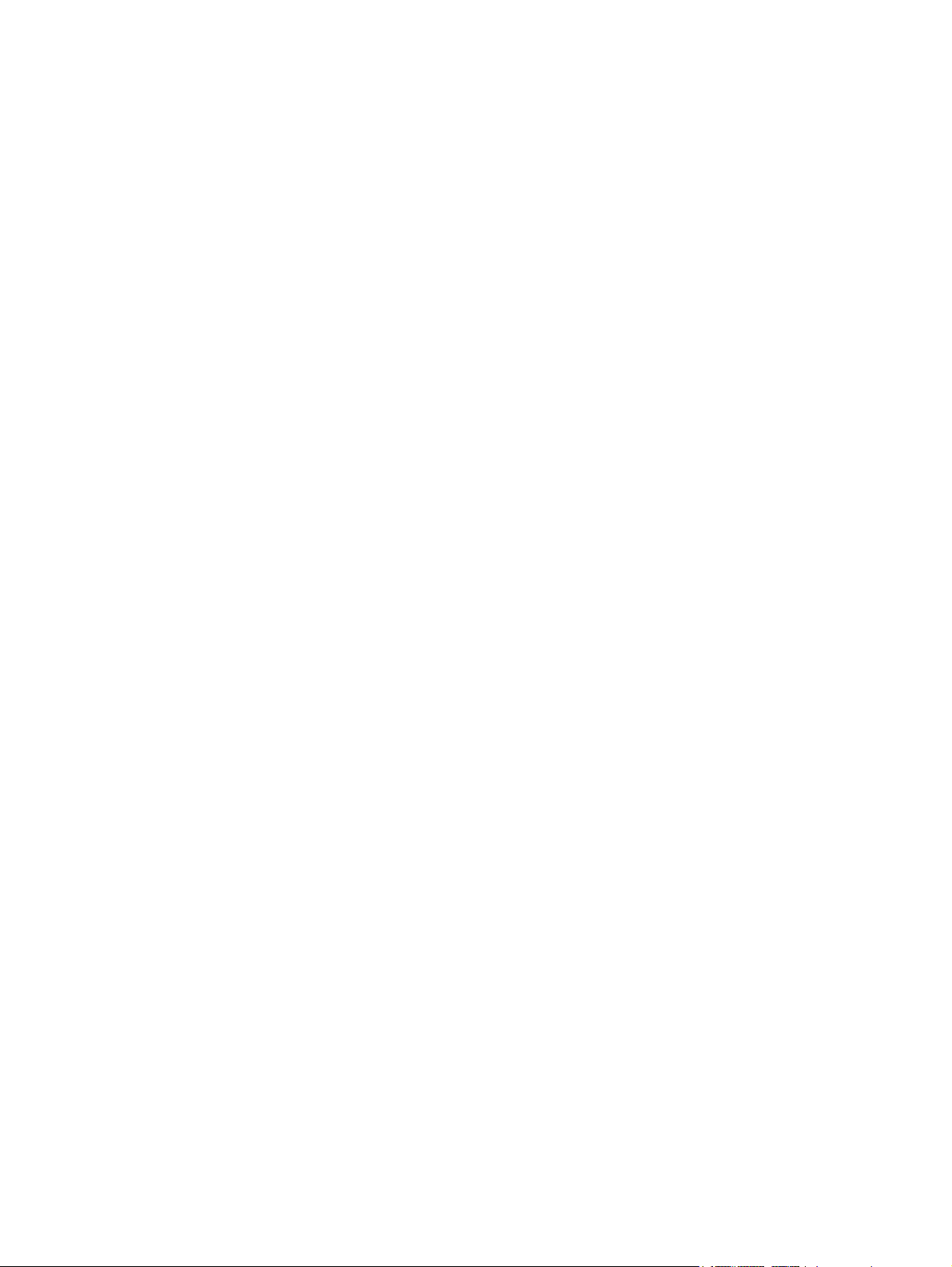
Kontrollere tilkoblingen og signalstyrken
Når du har satt inn et aktivt SIM-kort i HP iPAQ-en, kobler enheten seg til mobiloperatørens mobilnett.
Signalstyrkeikonet viser at du er koblet til mobiloperatørens nett. Hvis tilkoblingen har full signalstyrke,
ser du et ikon for full signalstyrke. Antallet stolper i ikonet viser signalstyrken for tilkoblingen. Ingen
stolper betyr at du ikke har noe signal.
NOWW Kontrollere tilkoblingen og signalstyrken 5
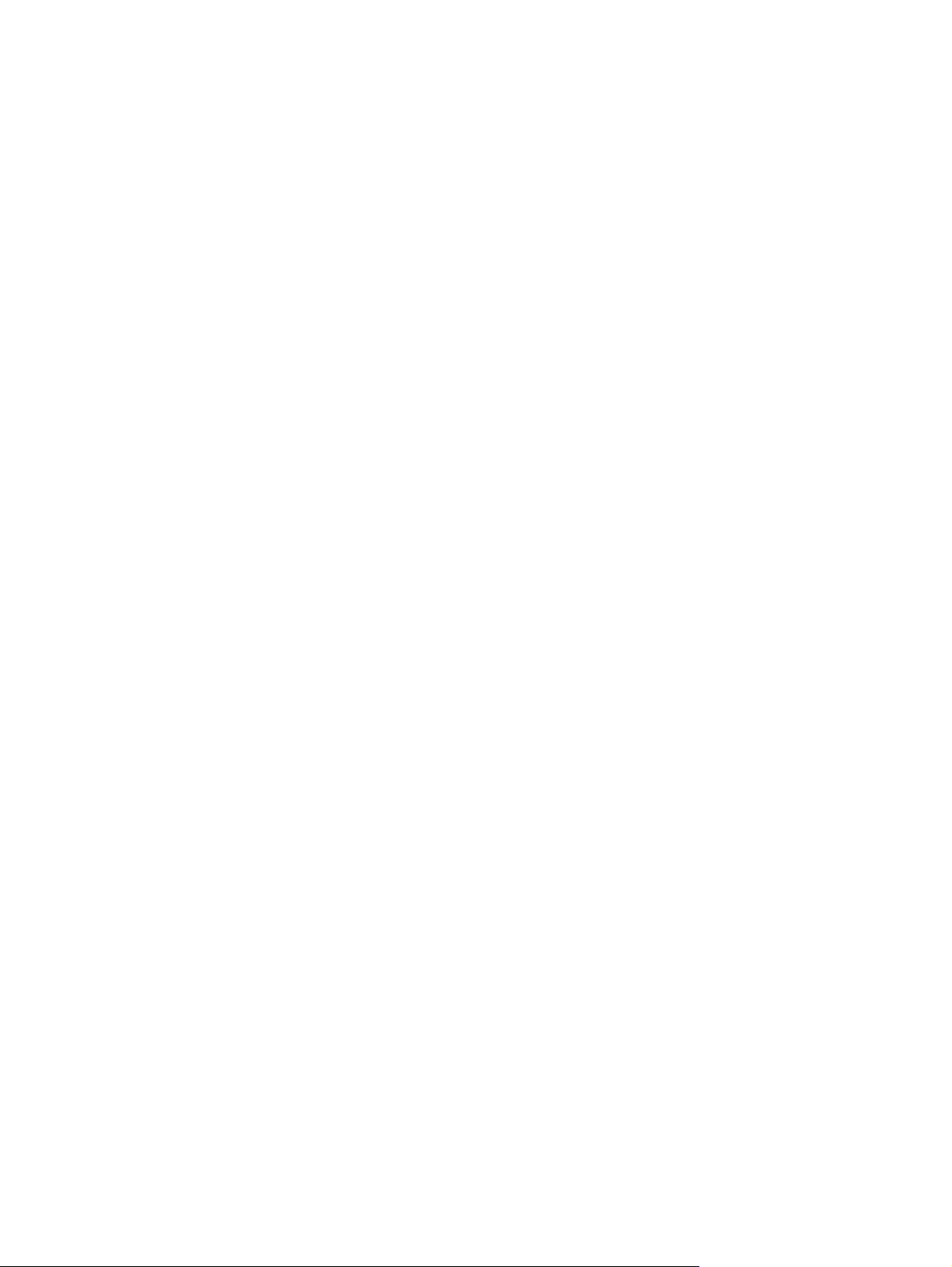
Dempe en samtale
Under en telefonsamtale kan du dempe mikrofonen slik at den andre personen i samtalen ikke kan høre
deg, mens du fremdeles kan høre den andre personen.
På telefontastaturet på skjermen tapper du på Demp.
▲
6 Kapittel 2 Telefon NOWW
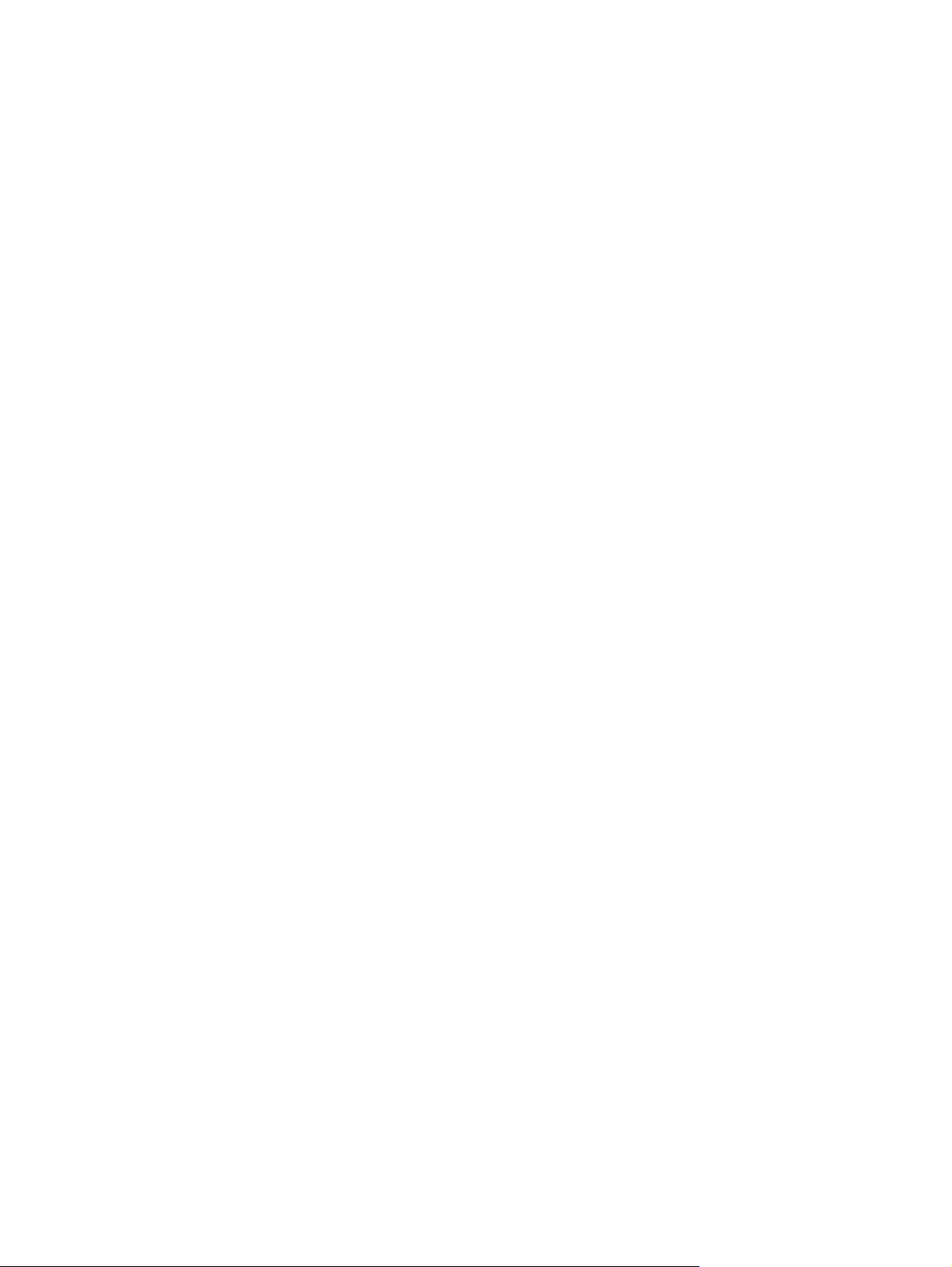
Sette en samtale på vent
Under en telefonsamtale kan du sette samtalen på vent slik at du kan ringe et annet nummer eller svare
på en innkommende samtale. Hvis du har flere samtaler på linjen, kan du veksle mellom samtalene.
For å sette en samtale på vent, tapper du på Vent.
●
For å veksle mellom samtalene, tapper du på Bytt.
●
NOWW Sette en samtale på vent 7
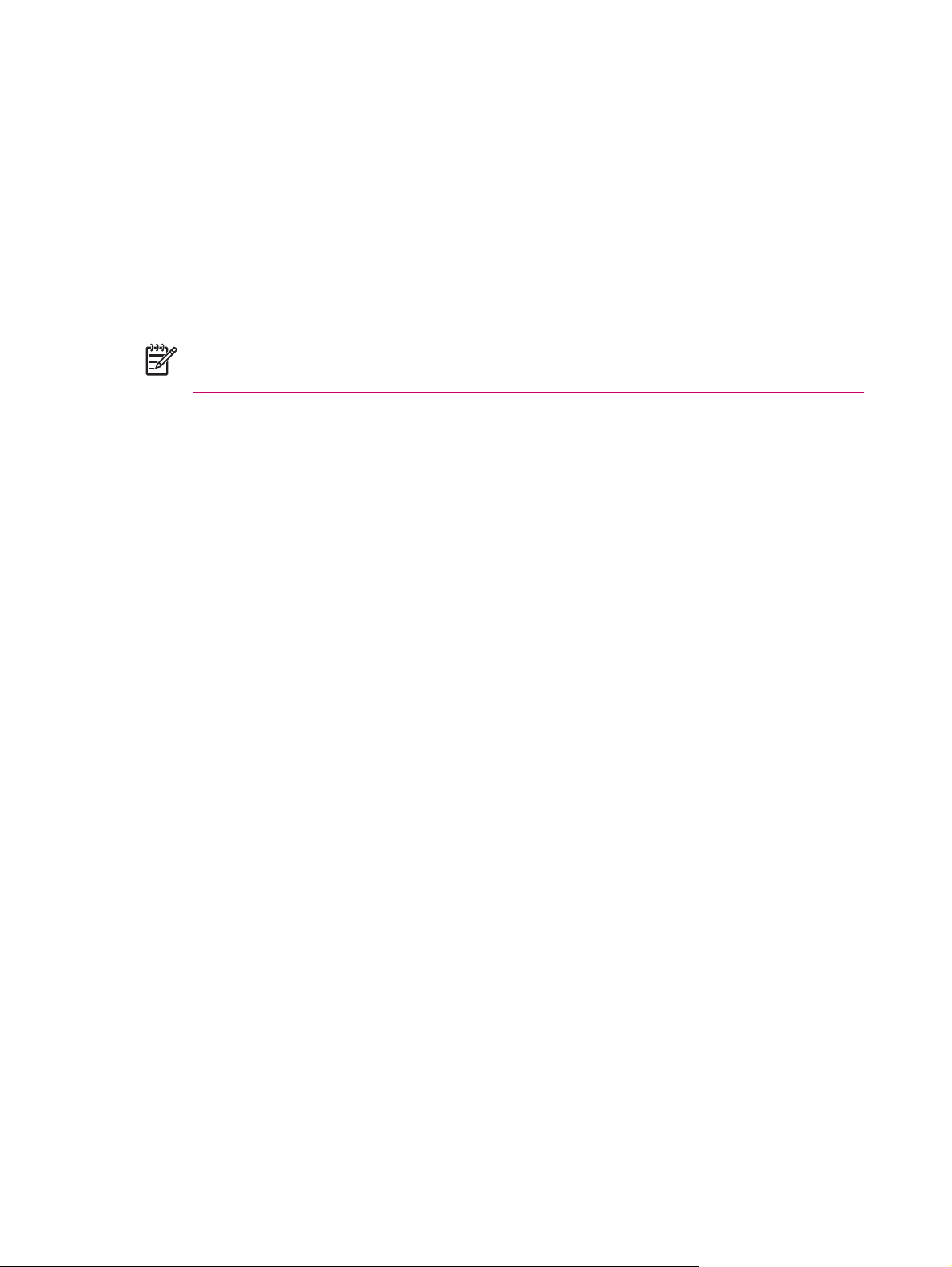
Opprette en konferansesamtale
1. Tapp på Svar/Send-knappen.
2. Med telefontastaturet på skjermen slår du det første telefonnummeret.
3. Tapp på Tale.
4. Når tilkoblingen er opprettet, tapper du på Vent.
5. Slå det andre nummeret og tapp på Tale.
6. Når tilkoblingen er opprettet, tapper du på Meny > Konferanse.
Merk Hvis du legge til flere i konferansesamtalen, slår du hvert av telefonnumrene, kobler til
og tapper på Meny > Konferanse.
8 Kapittel 2 Telefon NOWW
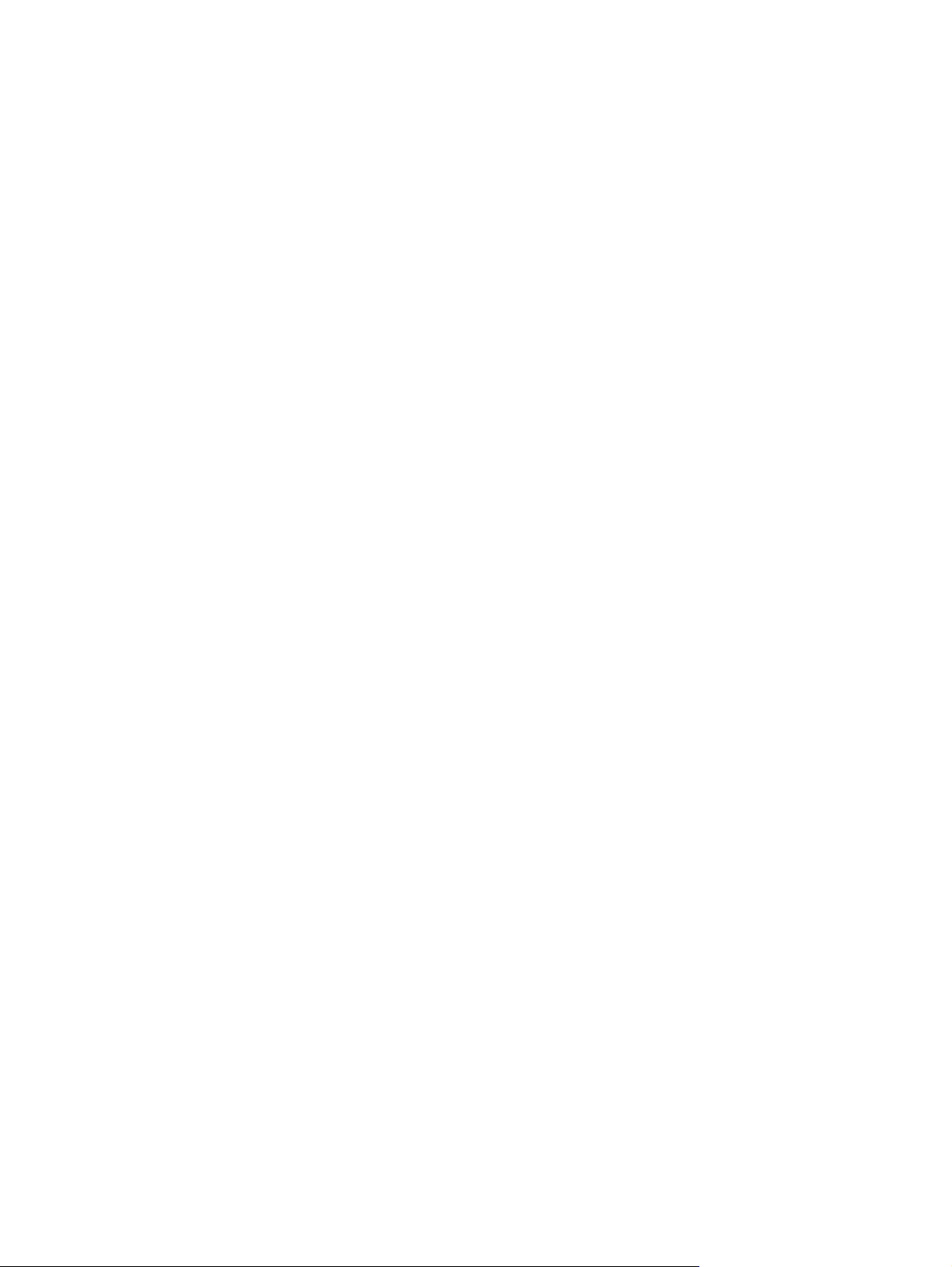
Endre PIN-kode for SIM-kortet
PIN-koden for SIM-kortet beskytter HP iPAQ-en slik at ikke andre får tilgang til enheten. Du kan angi et
passord for å beskytte enheten og informasjonen. Den første PIN-koden bestemmes av
tjenesteleverandøren.
1. Tapp på Svar/Send-knappen.
2. Tapp på Meny > Alternativer.
3. Under Sikkerhet tapper du på Endre PIN-kode-knappen.
4. Angi den gjeldende PIN-koden.
5. Tapp på Skriv inn.
6. Angi og bekreft den nye PIN-koden.
7. Tapp på OK.
Hvis du ønsker å bli spurt on PIN-kode før du ringer, krysser du av i feltet Krev PIN-kode når telefonen
brukes. Du kan ringe nødsamtaler når som helst, uten at du må oppgi noen PIN-kode.
NOWW Endre PIN-kode for SIM-kortet 9
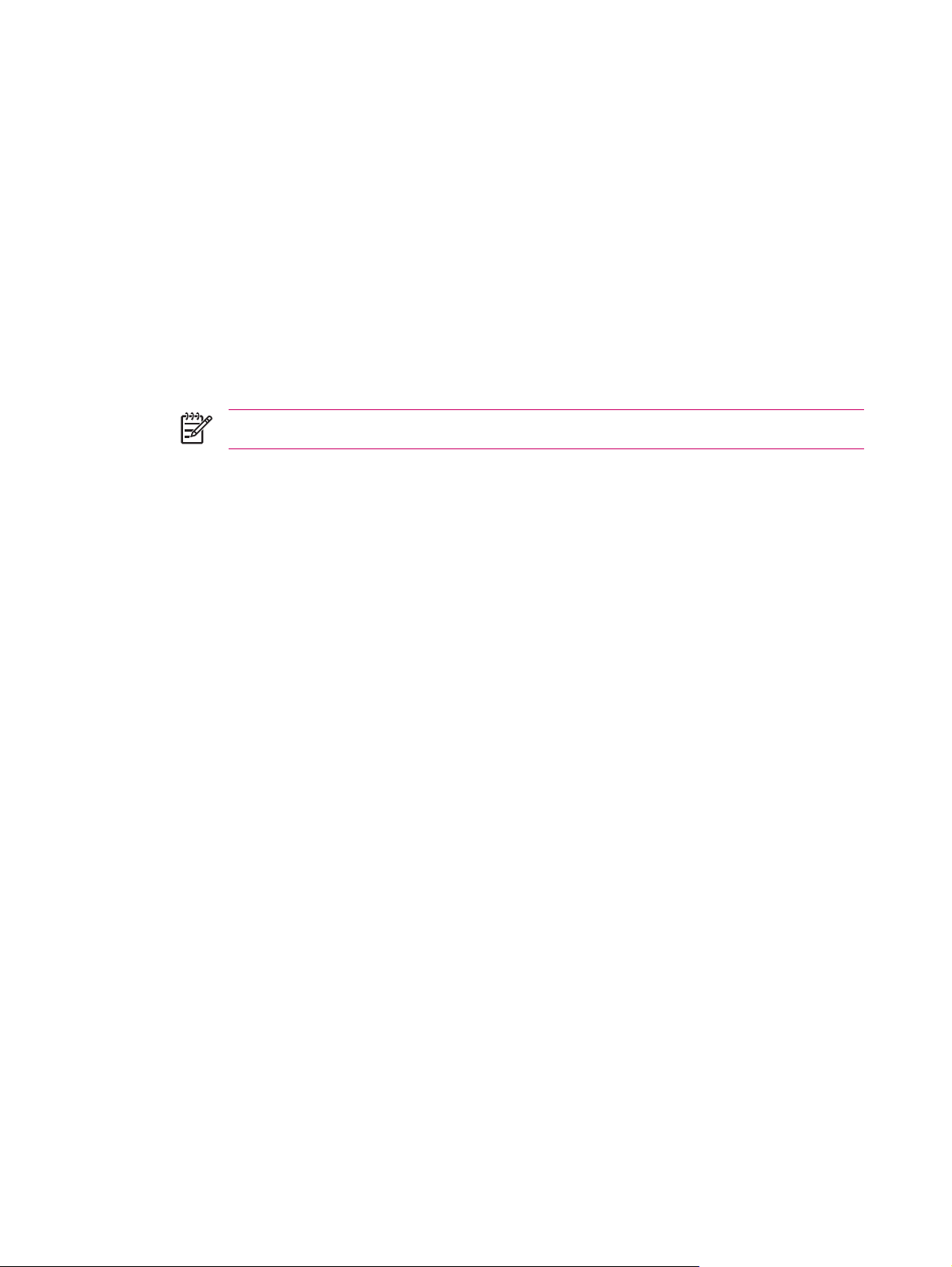
Bruke Samtalelogg
Behandle samtaler med samtaleloggen
Samtaleloggen viser tid og varighet for alle innkommende og utgående samtaler, alle tapte anrop, en
oversikt over samlet antall samtaler og gir deg rask tilgang til notater du har tatt i løpet av en samtale.
Fra telefontastaturet på skjermen:
Tapp på Meny > Samtalelogg for å vise alle samtaler i samtaleloggen.
●
Tapp på Meny > Filtrer og velg en annen visning for å endre måten du viser samtaleloggen på.
●
Når du filtrerer Etter oppringer, ser du en liste over alle kontaktene som har et telefonnummer
knyttet til seg.
Tapp på Meny > Samtalevarighet > Nullstill hvis du vil nullstille telleren for nylige anrop.
●
Merk Du kan ikke tilbakestille telleren Alle anrop.
Tapp på Meny > Samtalevarighet hvis du vil slette oppføringer som er eldre enn en bestemt
●
tidsperiode. Velg tidsperiode under Slett elem. i samtalelogg eldre enn.
Tapp på Meny > Slett alle anrop for å tømme hele samtaleloggen.
●
Ringe fra samtaleloggen
Bruk samtaleloggen hvis du raskt vil ringe til noen du selv nylig har ringt, eller for å ringe til noen som
nylig har ringt til deg.
1. Tapp på Start > Telefon > Meny > Samtalelogg.
2. Tapp på ikonet ved siden av nummeret du vil ringe.
Vise detaljer om en samtale
1. På telefontastaturet på skjermen tapper du på Samtalelogg.
2. Tapp på telefonnummeret du vil vise detaljer om.
Du ser dato, klokkeslett og varighet for samtalen.
10 Kapittel 2 Telefon NOWW
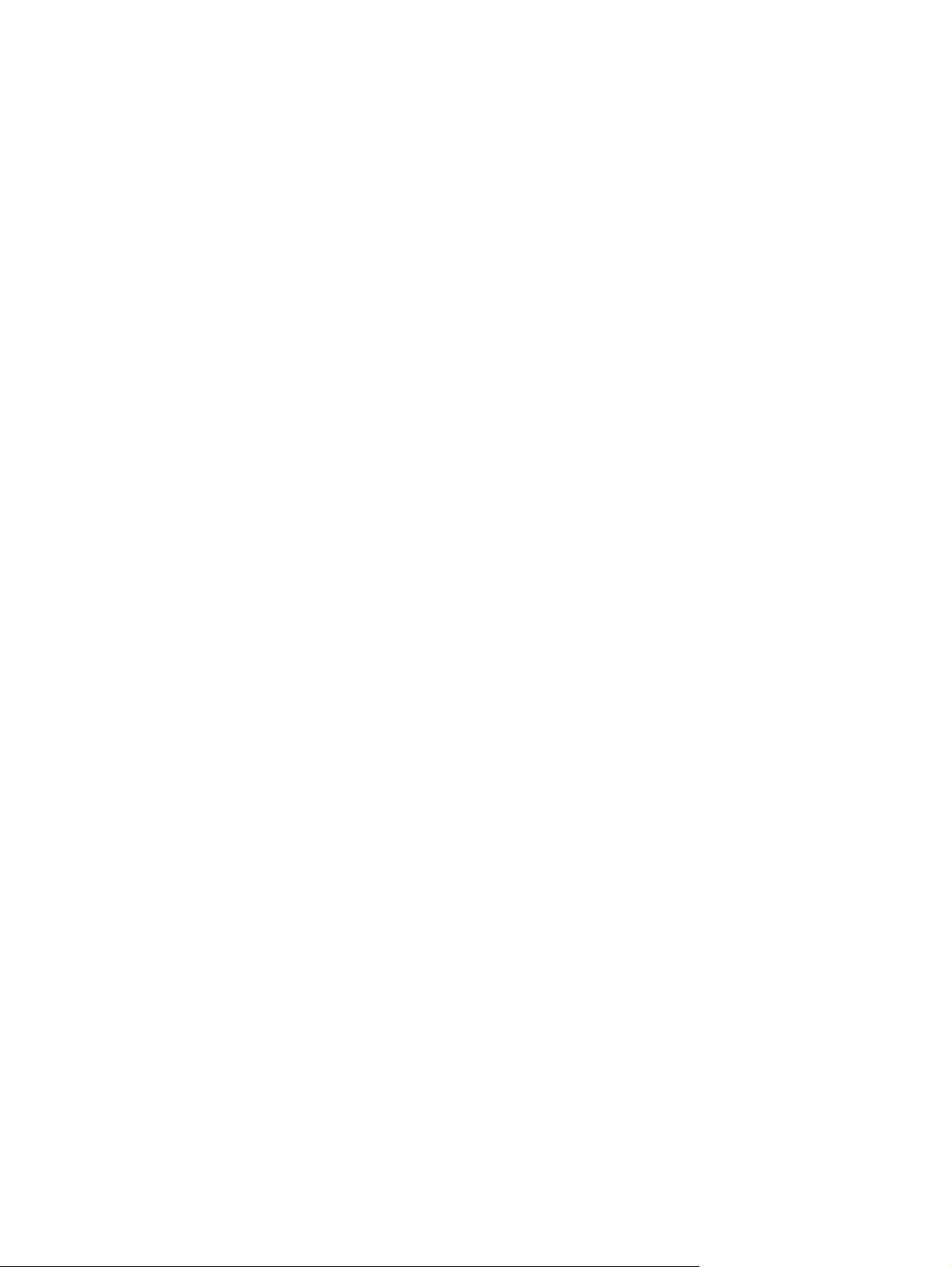
Endre telefoninnstillinger
Endre ringetone og ringetype
Endre ringetone og ringetype for å velge hvordan du vil bli varslet om innkommende samtaler.
1. Trykk på Svar/send-knappen.
2. På telefontastaturet på skjermen tapper du på Meny > Alternativer > Telefon.
3. Tapp på listen Ringetype: eller Ringetone:-listeboksen.
4. Velg lyden du vil bruke.
NOWW Endre telefoninnstillinger 11
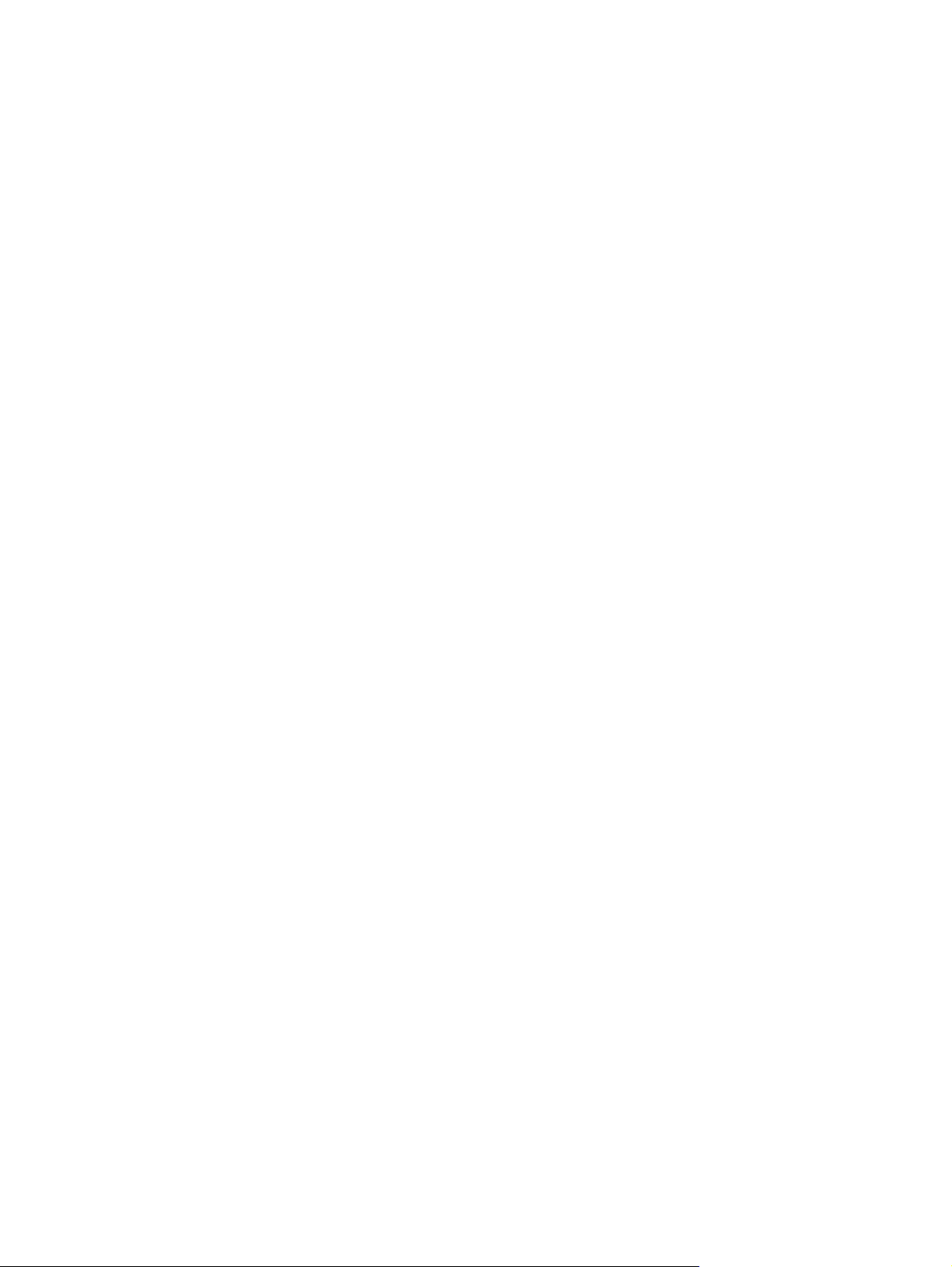
Endre tjenesteinnstillinger
Endre innstillinger for telefontjenestene
Etter at telefontjenesten er satt opp via mobiloperatøren din, kan du endre tjenesteinnstillingene på HP
iPAQ-en. Du kan for eksempel blokkere visse typer innkommende og/eller utgående samtaler,
viderekoble innkommende samtaler til et annet telefonnummer, bli varslet om innkommende samtaler
hvis du allerede er opptatt i en samtale, eller du kan la andre du ringer til se telefonnummeret ditt.
Slik endrer du tjenesteinnstillingene på telefonen:
1. Trykk på Svar/send-knappen.
2. På telefontastaturet på skjermen tapper du på Meny > Alternativer > Tjenester-kategorien.
3. Tapp på tjenesten du vil endre, og tapp deretter på Hent innstillinger-knappen.
4. Foreta endringene du ønsker, og tapp på OK.
Viderekoble samtaler
1. På telefontastaturet på skjermen tapper du på Meny > Alternativer > Tjenester-kategorien.
2. Tapp på Viderekobling av samtaler > Hent innstillinger-knappen.
3. Kryss av i feltet Viderekoble alle innkommende anrop.
4. Legg inn nummeret du vil viderekoble samtalene til.
Ikke noe svar - anrop kan ikke besvares.
●
Ikke tilgjengelig - telefonen er avslått.
●
Opptatt - linjen er opptatt.
●
Konfigurere oppringer-ID
1. På telefontastaturet på skjermen tapper du på Meny > Alternativer > Tjenester-kategorien.
2. Tapp på Ringer-ID > Hent innstillinger-knappen.
3. Tapp på Alle.
4. Tapp på OK.
Hvis du vil skjule identiteten din for andre, tapper du på Ingen.
Sperre telefonnumre
1. På telefontastaturet på skjermen tapper du på Meny > Alternativer > Tjenester-kategorien.
2. Tapp på Nummersperring > Hent innstillinger-knappen.
3. Velg hvilken type samtaler du vil sperre.
Legge inn telefonnummer til talemeldinger og tekstmeldinger
For å kunne bruke talemeldinger og sende tekstmeldinger (SMS), må du oppgi telefonnummer for
talemelding og tekstmeldinger i telefoninnstillingene.
12 Kapittel 2 Telefon NOWW
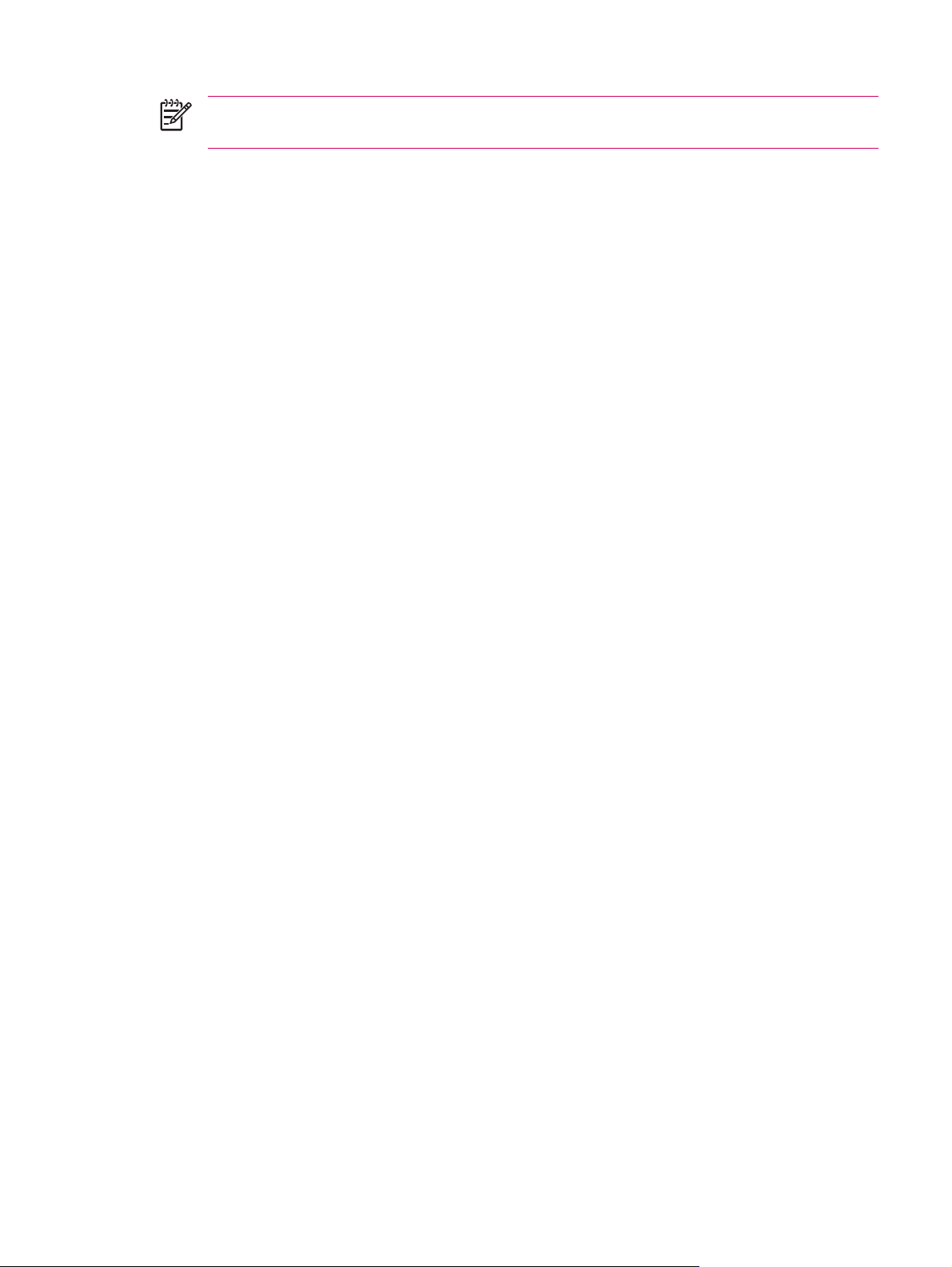
Merk Sending av tekstmeldinger er ikke inkludert i alle telefonabonnementer. Kontakt
mobiloperatøren din for å finne ut om abonnementet ditt inkluderer denne tjenesten.
1. På telefontastaturet på skjermen tapper du på Meny > Alternativer > Tjenester-kategorien.
2. Tapp på Talemelding og SMS > Hent innstillinger > Hent innstillinger-knappen.
3. Legg inn telefonnummeret for talemeldinger og tekstmeldinger i de relevante feltene.
4. Tapp på OK.
Hvis du ikke vet hva som er nummeret for talemeldinger eller tekstmeldinger, kontakter du
mobiloperatøren.
Begrense samtaler til bestemte retningsnumre eller telefonnumre
1. På telefontastaturet på skjermen tapper du på Meny > Alternativer > Tjenester-kategorien.
2. Tapp på Tillatte numre i listefeltet > Hent innstillinger-knappen.
3. Kryss av i feltet Aktiver fast oppringing.
4. Tapp på og hold nede feltet Tillatte nummertyper.
5. Tapp på Legg til.
6. Legg inn telefonnumrene og/eller retningsnumrene det skal være tillatt å ringe.
7. Tapp på Ferdig.
NOWW Endre tjenesteinnstillinger 13
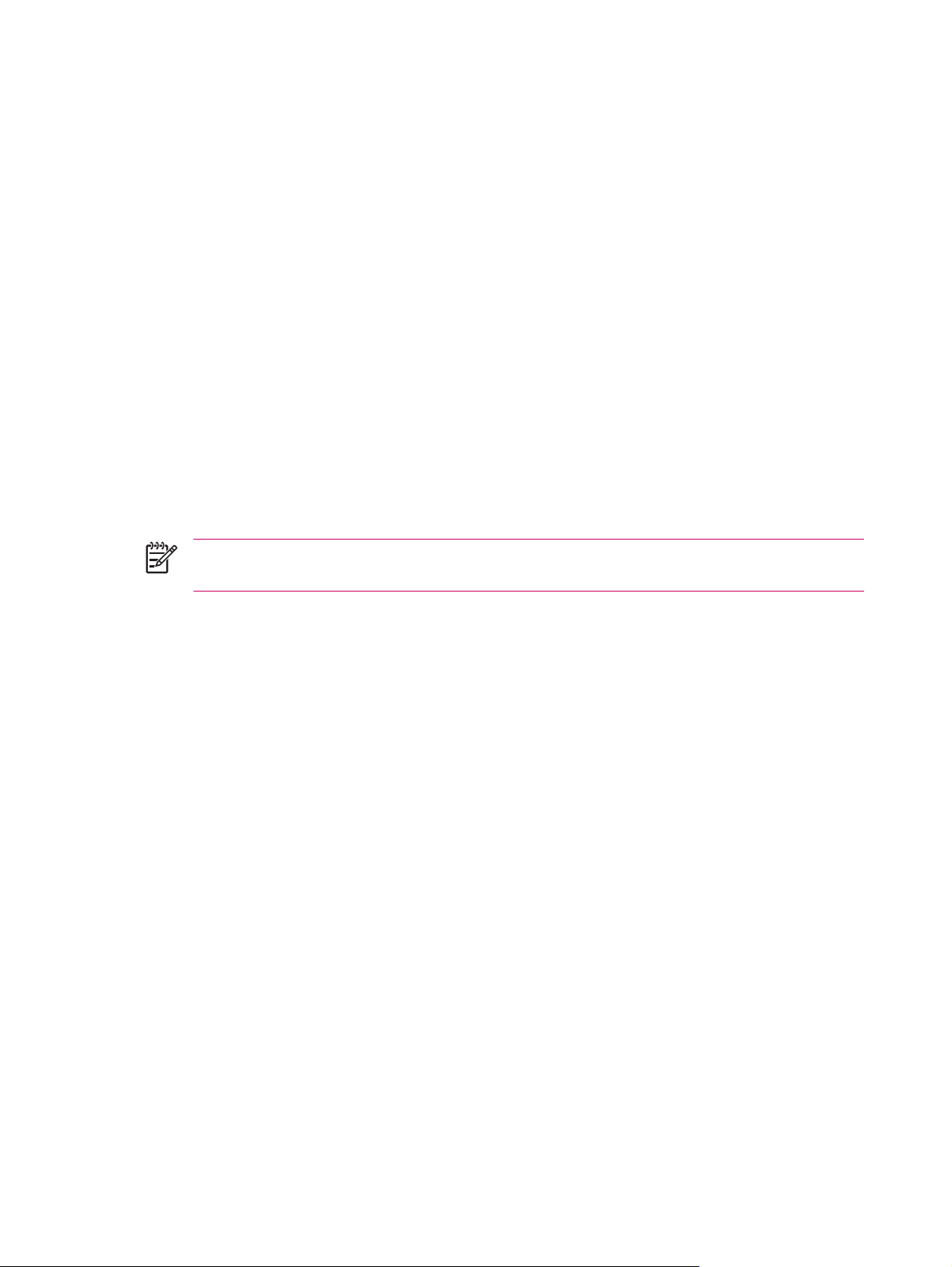
Endre nettverksinnstillinger
Endre innstillinger for telefonnettverket
Med innstillingene for telefonnettverket kan du:
Vise tilgjengelige telefonnettverk
●
Bestemme i hvilken rekkefølge telefonen skal koble seg til andre telefonnettverk (hvis det gjeldende
●
nettverket ikke er tilgjengelig).
Angi om du vil skifte nettverk manuelt eller automatisk
●
Slik endrer du nettverksinnstillingene:
1. Tapp på Start > Innstillinger > Personlig-kategorien > Telefon > Nettverk-kategorien.
2. Velg nettverksinnstillingene du vil endre.
Slik endrer du nettverksinnstillingene fra telefontastaturet på skjermen:
1. Tapp på Meny > Alternativer > Nettverk-kategorien.
2. Velg nettverksinnstillingene du vil endre.
Merk Det gjeldende telefonnettverket som HP iPAQ-en bruker, vises øverst i vinduet og er aktivt
til du endrer til et annet nettverk, mister signalet eller skifter SIM-kortet.
Vise tilgjengelige telefonnettverk
Slik viser du alle tilgjengelige mobilnettverk:
1. På telefontastaturet på skjermen tapper du på Meny > Alternativer > Nettverk-kategorien.
2. I listen Velg nettverk tapper du på Manuelt.
3. Tapp på Finn nettverk-knappen for å vise alle de tilgjengelige mobilnettverkene.
4. Tapp på OK.
Velge foretrukne nettverk
Du kan bestemme i hvilken rekkefølge HP iPAQ-en skal koble seg til de foretrukne telefonnettverkene.
Hvis for eksempel det første foretrukne nettverket ikke er tilgjengelig, forsøker HP iPAQ-en å koble seg
til det neste foretrukne nettverket.
Slik velger du et foretrukket nettverk:
1. På telefontastaturet på skjermen tapper du på Meny > Alternativer > Nettverk-kategorien.
2. Tapp på Angi nettverk-knappen og velg de foretrukne nettverkene.
3. Velg rekkefølge for nettverkene ved å tappe på Flytt opp eller Flytt ned.
4. Tapp på OK.
14 Kapittel 2 Telefon NOWW
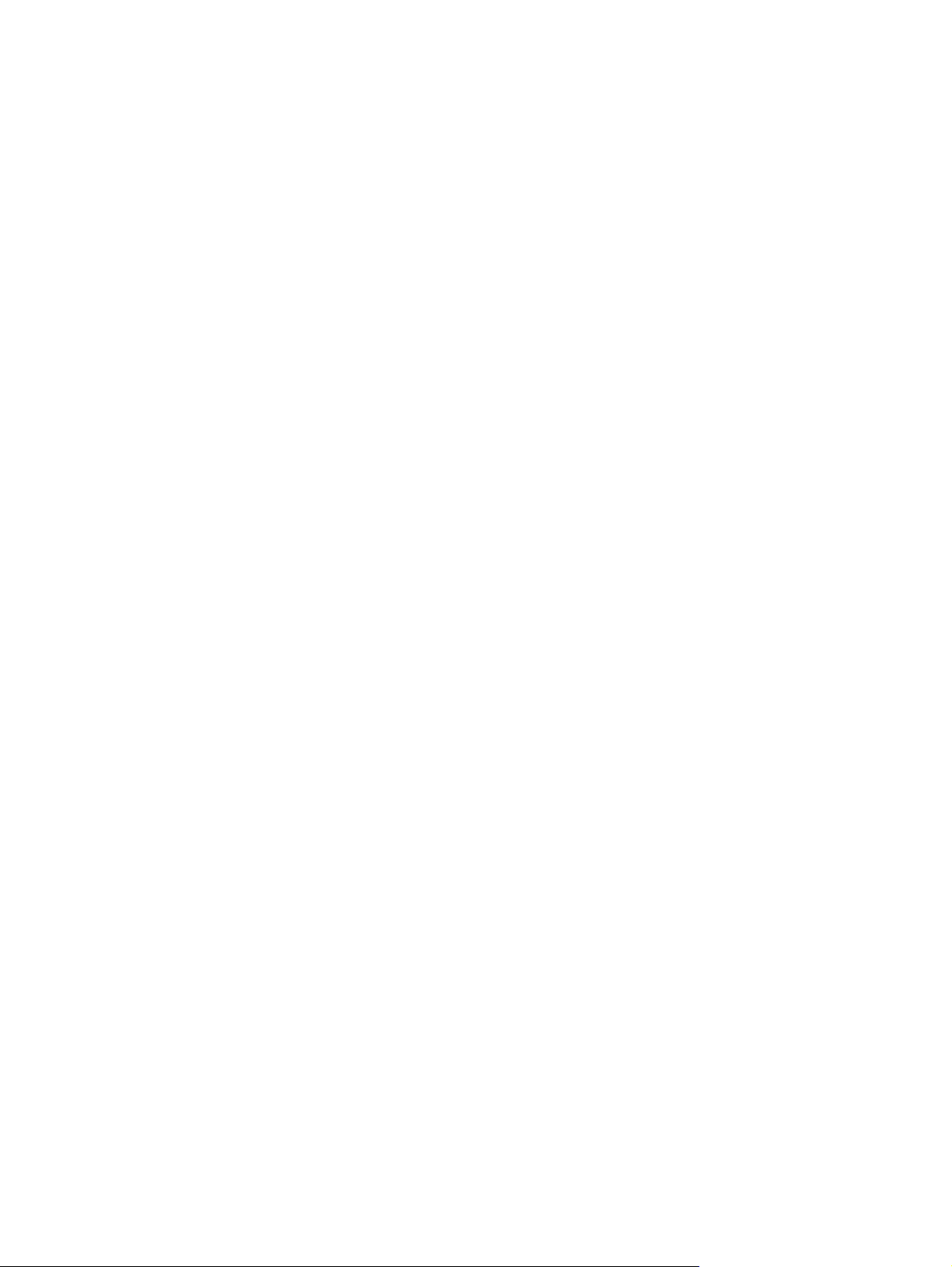
5. På Nettverk-kategorien tapper du på listen Velg nettverk.
6. Tapp på Automatisk.
Velge telefonnettverk manuelt
Det kan være nyttig å kunne kontrollere kostnadene ved å vite når tilkoblingen til det gjeldende valgte
nettverket ikke er tilgjengelig.
1. På telefontastaturet på skjermen tapper du på Meny > Alternativer > Nettverk-kategorien.
2. I listen Velg nettverk tapper du på Manuelt.
3. Velg ønsket nettverk og tapp på OK.
4. Hvis det gjeldende nettverket ikke er tilgjengelig, tapper du på Velg og velger et annet nettverk
manuelt.
NOWW Endre nettverksinnstillinger 15
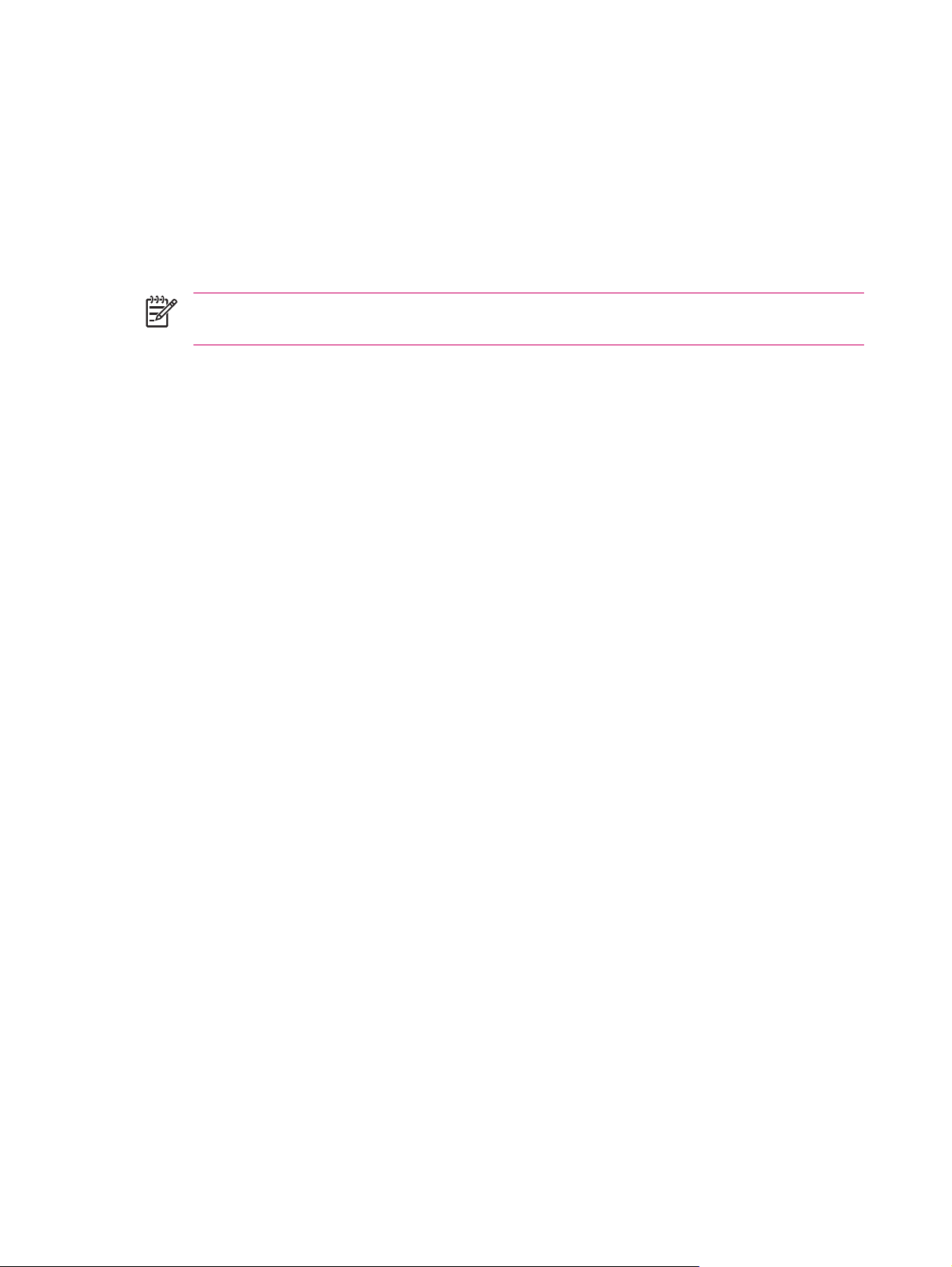
Endre ringevolumet
Slik endrer du ringevolumet:
1. I navigeringsområdet øverst i I dag-vinduet tapper du på Høyttaler-ikonet.
2. Under telefonikonet skyver du bryteren til ønsket lydvolum.
Velg På, Vibrering eller Av hvis du raskt vil endre både ringevolumet og andre voluminnstillinger. Du
kan også bruke volumkontrollknappen på den ene siden av HP iPAQ-en for å endre volumet.
Merk Hvis du endrer volumnivået under telefonikonet under en telefonsamtale, endrer du lyden
i hodetelefonene og ikke ringevolumet.
16 Kapittel 2 Telefon NOWW
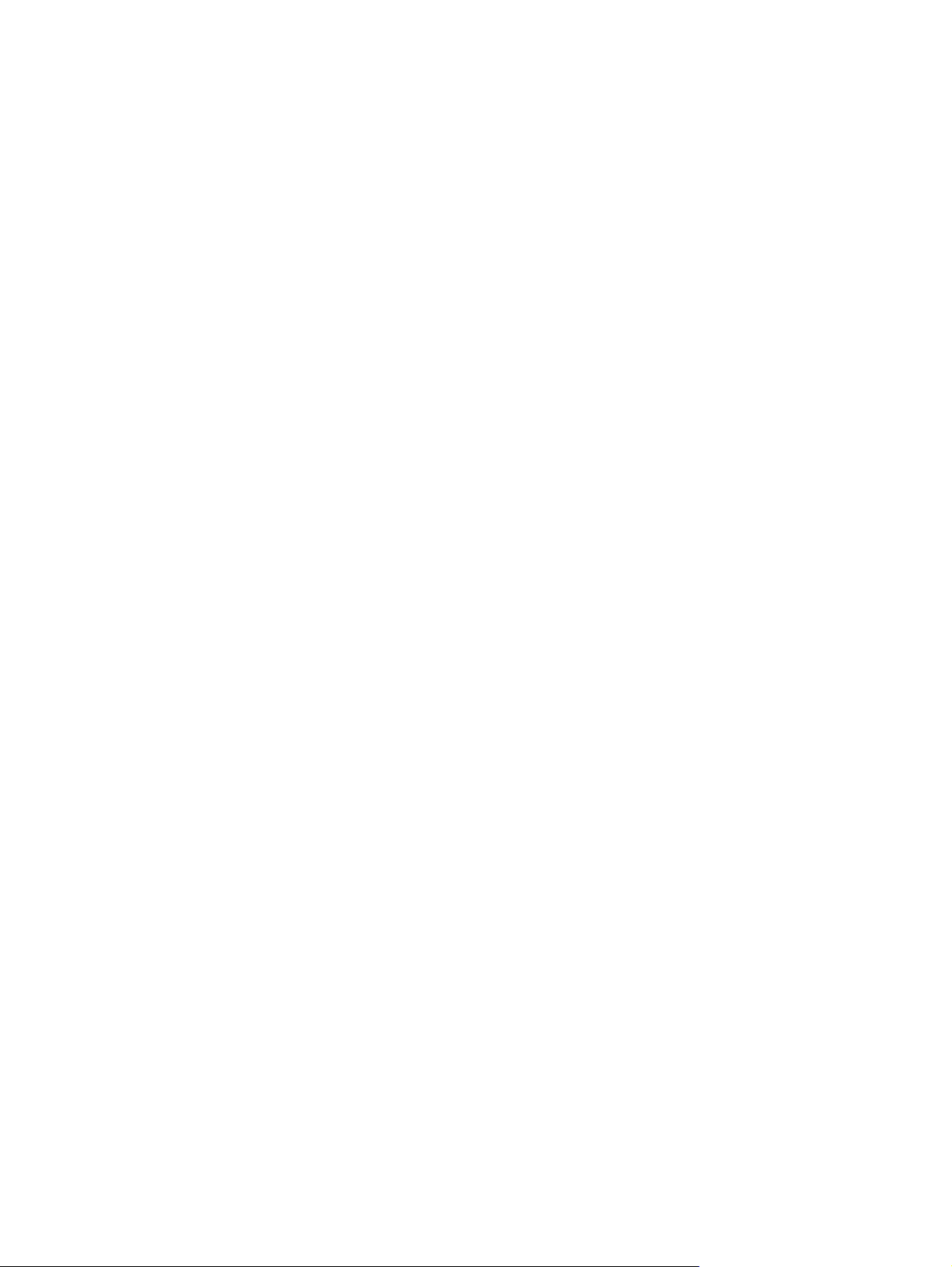
Ta notater under en samtale
Slik oppretter du et notat under en samtale:
1. Fra telefontastaturet tapper du på Meny > Lag notat.
2. Legg inn tekst.
Slik viser du et notat du har laget under en samtale:
1. Tapp på Samtalelogg på telefontastaturet på skjermen.
2. Tapp på og hold nede navnet eller nummeret for telefonsamtalen som inneholder notatet.
3. Tapp på Vis notat.
Du kan også vise notater du har laget under en samtale, fra programmet Notater. Tittelen på notatet er
telefonnummeret eller kontaktnavnet du var koblet til da du laget notatet.
NOWW Ta notater under en samtale 17
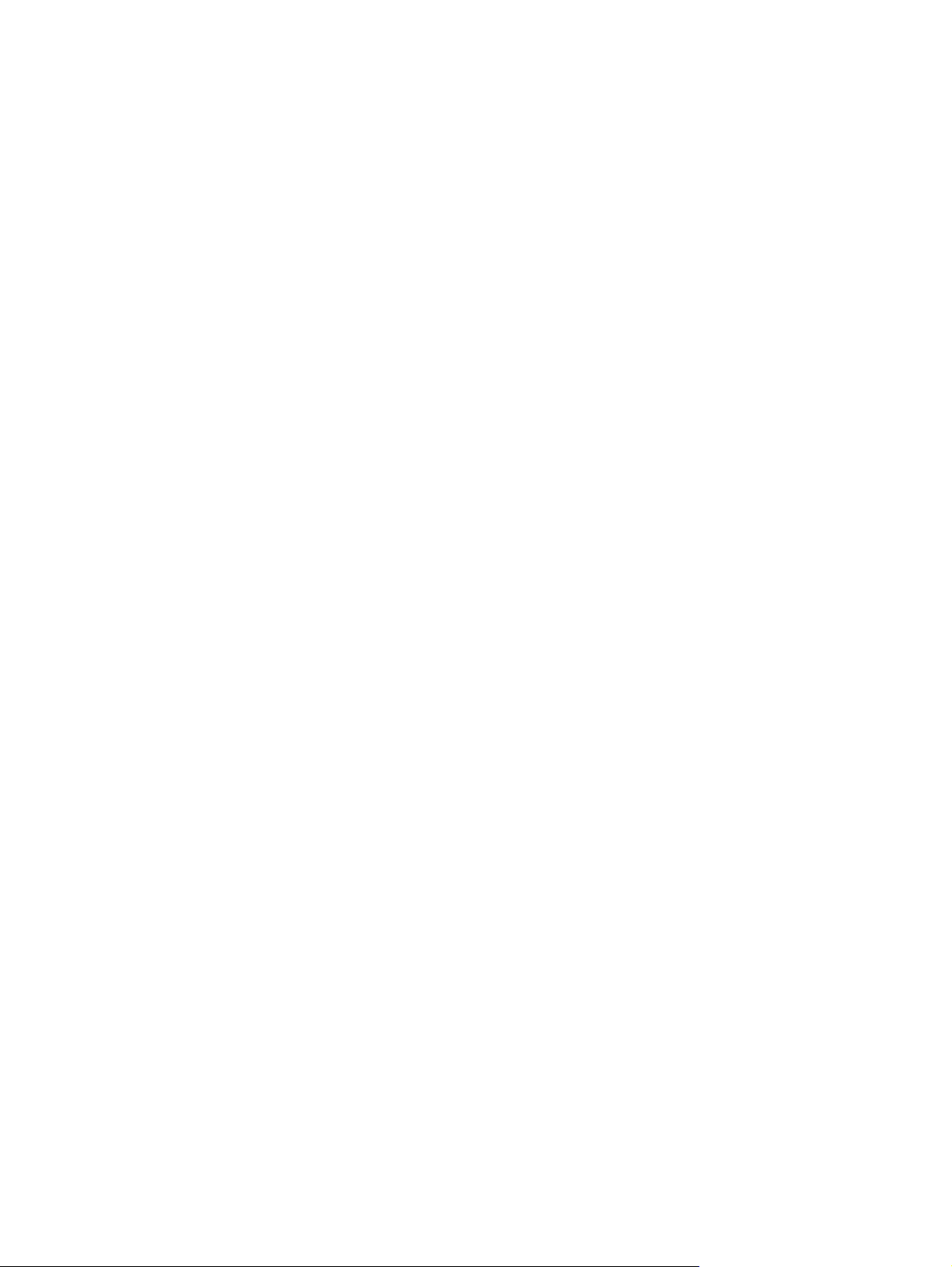
Ringe fra en telefonnummerkobling
Bruk en telefonnummerkobling for raskt å slå et nummer fra en epost eller en tekstmelding. En
telefonnummerkobling er understreket på samme måte som en nettstedsadresse.
Fra en epost eller tekstmelding som inneholder en telefonnummerkobling:
1. Tapp på telefonnummeret.
2. Tapp på Ring eller trykk på Svar/send-knappen for å ringe nummeret.
18 Kapittel 2 Telefon NOWW
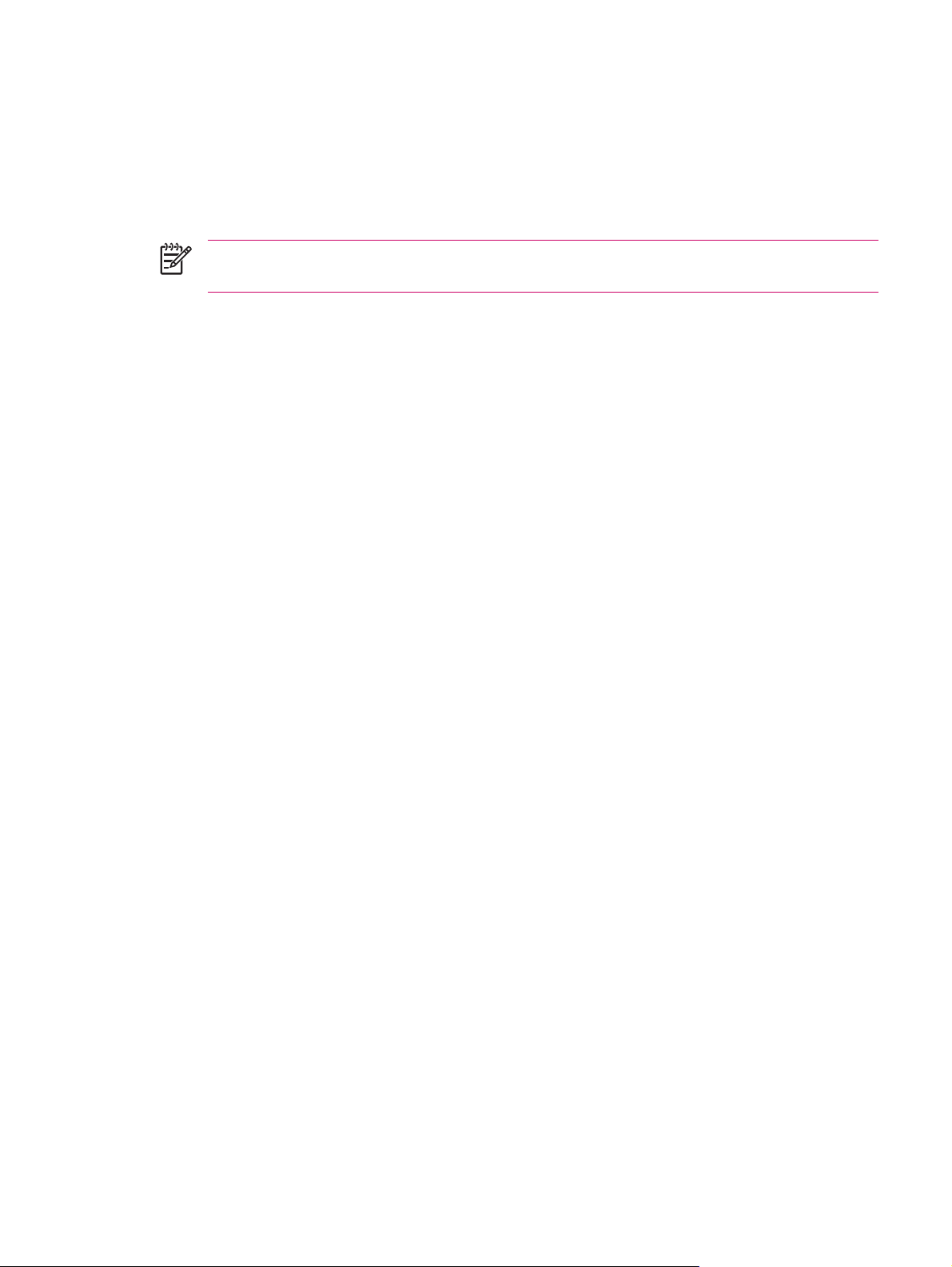
Ringe utenlandske numre
Hvis du vil ringe til et nummer i utlandet, må du legge inn en landkode foran telefonnummeret.
1. På telefontastaturet på skjermen trykker du på og holder nede 0 til pluss-tegnet (+) vises.
2. Legg inn landkoden og telefonnummeret.
Merk Du kan også sette inn et plusstegn og en landkode foran et telefonnummer for raskere
utenlandssamtaler.
NOWW Ringe utenlandske numre 19
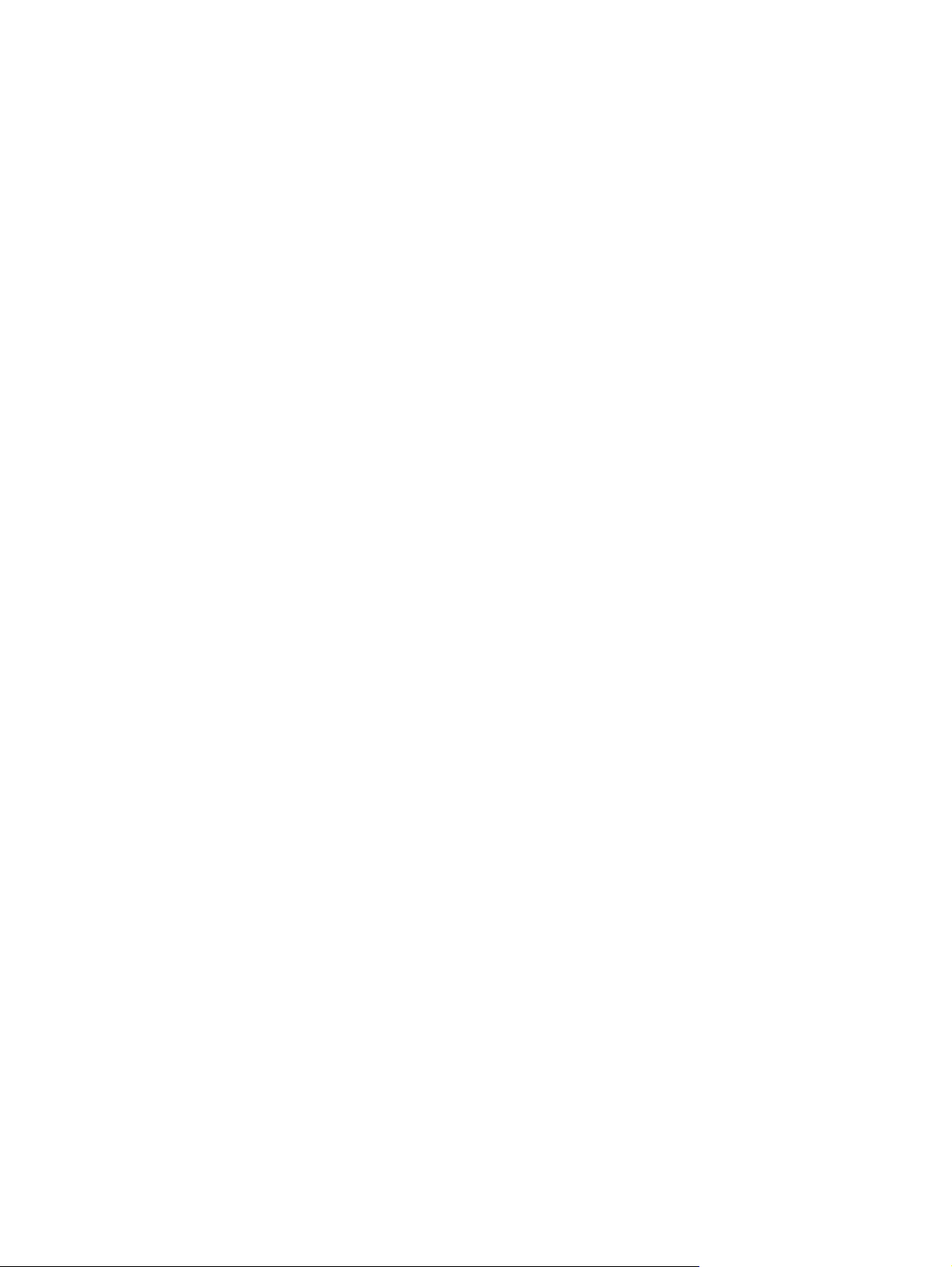
Automatisk valg av frekvensbånd
HP iPAQ-en har en innebygd GSM/GPRS/EDGE-funksjon som støtter tre ulike frekvensbånd
(900/1800/1900) slik at du kan benytte den i utlandet. Når du er i utlandet og skifter mellom land og/eller
nettverksoperatører, endrer denne funksjonen tilkoblingsinnstillingene ved automatisk å søke etter
frekvensbånd når du ikke lenger har kontakt med nettet til din egen mobiloperatør. Som standard er
denne funksjonen påslått på HP iPAQ-en.
For å unngå problemer ved reiser i utlandet, følger du disse tipsene før du reiser:
Gå til din mobiloperatørs nettsted for å se om tjenesten er tilgjengelig på stedet du skal reise til.
●
Kontroller at mobiltelefonkontoen er satt opp for internasjonal roaming og om tjenesten medfører
●
ekstra kostnader.
20 Kapittel 2 Telefon NOWW
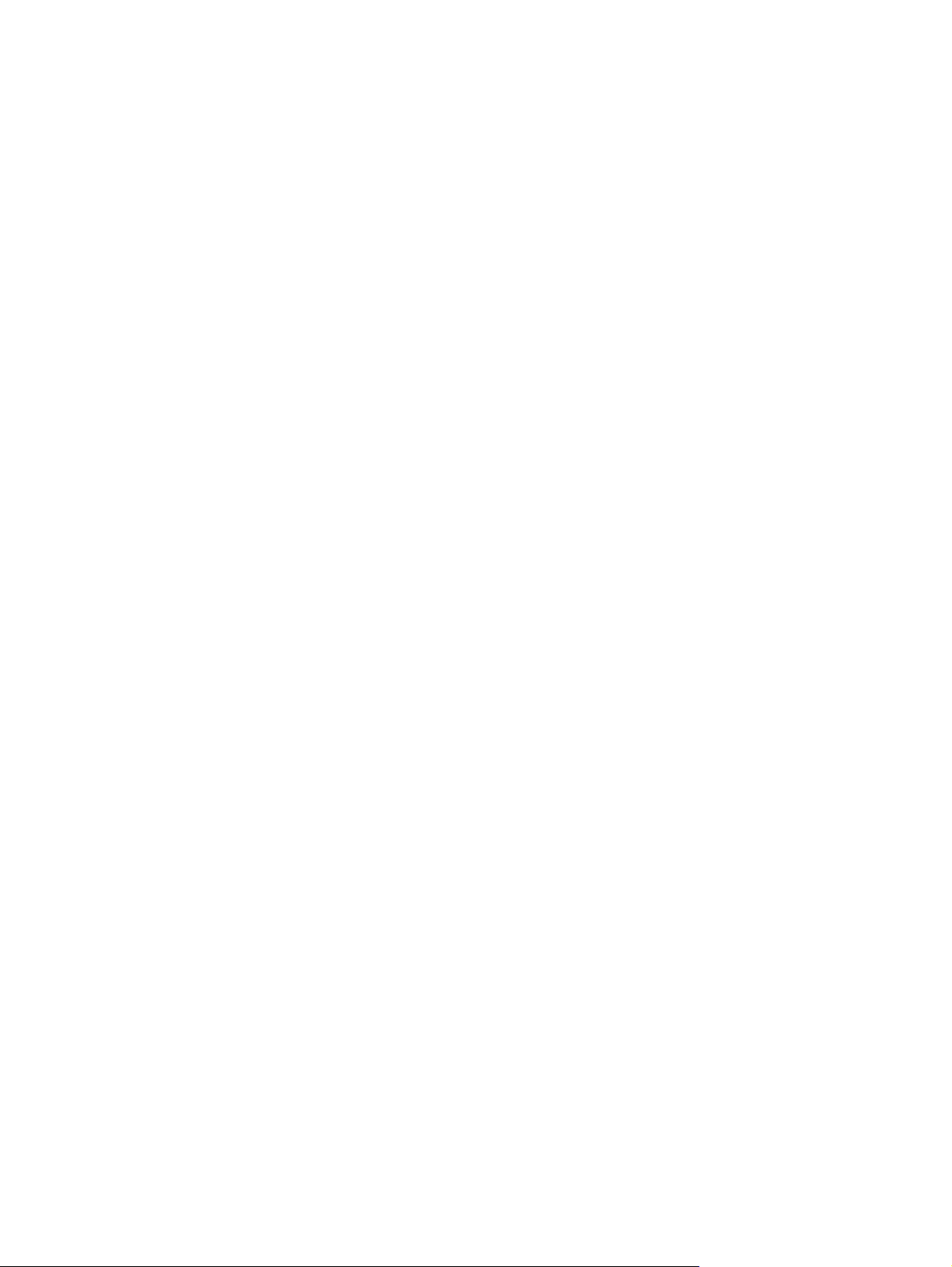
Kopiere en kontakt fra et SIM-kort til en enhet
Hvis du bruker et SIM-kort i flere enheter, kan du bruke SIM Manager for å kopiere kontakter fra SIMkortet til den nye enheten.
1. Tapp på Start > Programmer > SIM-kontakter.
2. Velg kontakten(e) du vil kopiere.
3. Tapp på Kopier nå.
4. Tapp på Start > Programmer > Kontakter og søk etter kontaktene du la til, for å bekrefte at de
er kopiert til enheten.
NOWW Kopiere en kontakt fra et SIM-kort til en enhet 21
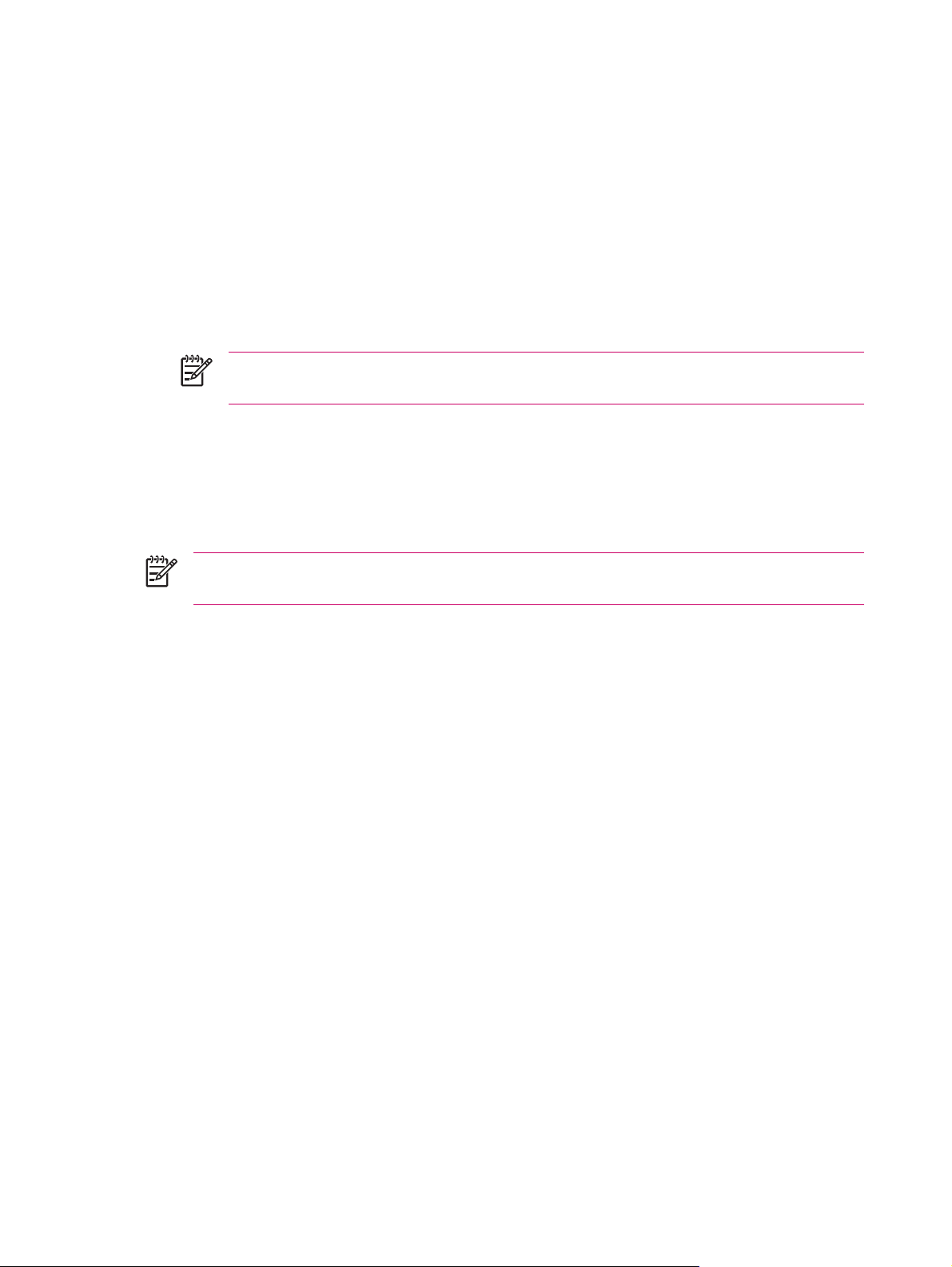
Bruke talenotater
Opprette et talenotat
Slik oppretter du et frittstående opptak (talenotat) eller legger til et opptak til et notat:
1. Tapp på Start > Programmer > Notater.
2. Gjør ett av følgende:
Hvis du vil opprette et frittstående opptak, tar du opp fra notatlisten.
●
Hvis du vil legge et opptak til et notat, oppretter eller åpner du et notat.
●
Merk Hvis verktøylinjen Innspilling ikke vises, tapper du på Meny > Vis verktøylinje for
innspilling.
3. Tapp på Spill inn-knappen.
4. Snakk inn i mikrofonen øverst på enheten.
5. Når du er ferdig med opptaket, tapper du på Stopp-knappen på verktøylinjen Innspilling.
6. Når du er ferdig, tapper du på OK for å gå tilbake til notatlisten.
Merk Hvis du lager en innspilling i et åpent notat, viser det et ikon i notatet. Hvis du lager et
frittstående opptak, vises det et ikon i notatlisten.
Du kan også opprette et talenotat i HP Photosmart Mobile og legge notatet til et bilde.
Slette et talenotat
Slik sletter du et frittstående talenotat:
1. Tapp på Start > Programmer > Notater.
2. I listen over notater tapper og holder du på notatet du vil slette.
3. Tapp på Slett.
Slik sletter du et opptak inne i et notat:
1. Tapp på Start > Programmer > Notater.
2. Åpne et notat.
3. Tapp på og hold nede talenotatikonet.
4. Tapp på Fjern.
Spille av et talenotat
1. Tapp på Start > Programmer > Notater.
2. Tapp på høyttalerikonet for å spille av notatet.
22 Kapittel 2 Telefon NOWW
